安装前准备:
官网下载CentOS 7存放到指定目录

.新建虚拟机

这里选择典型安装
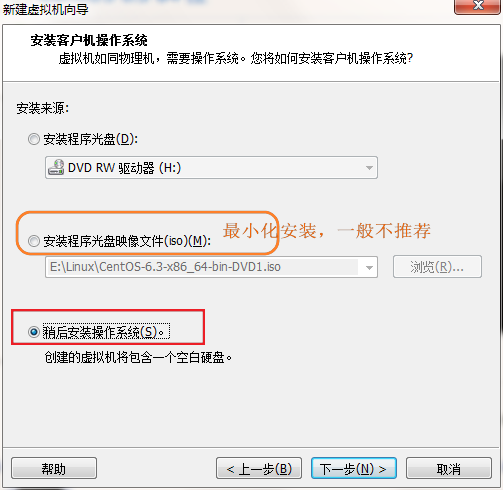


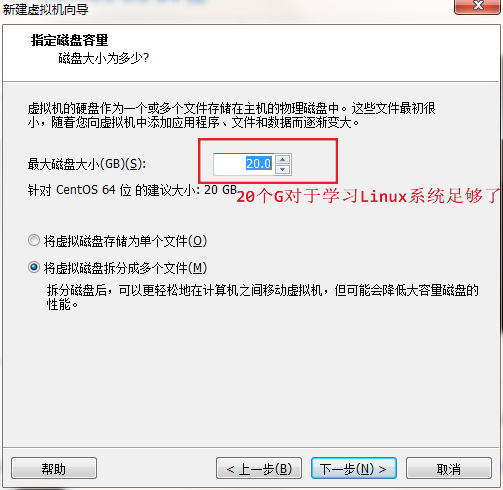
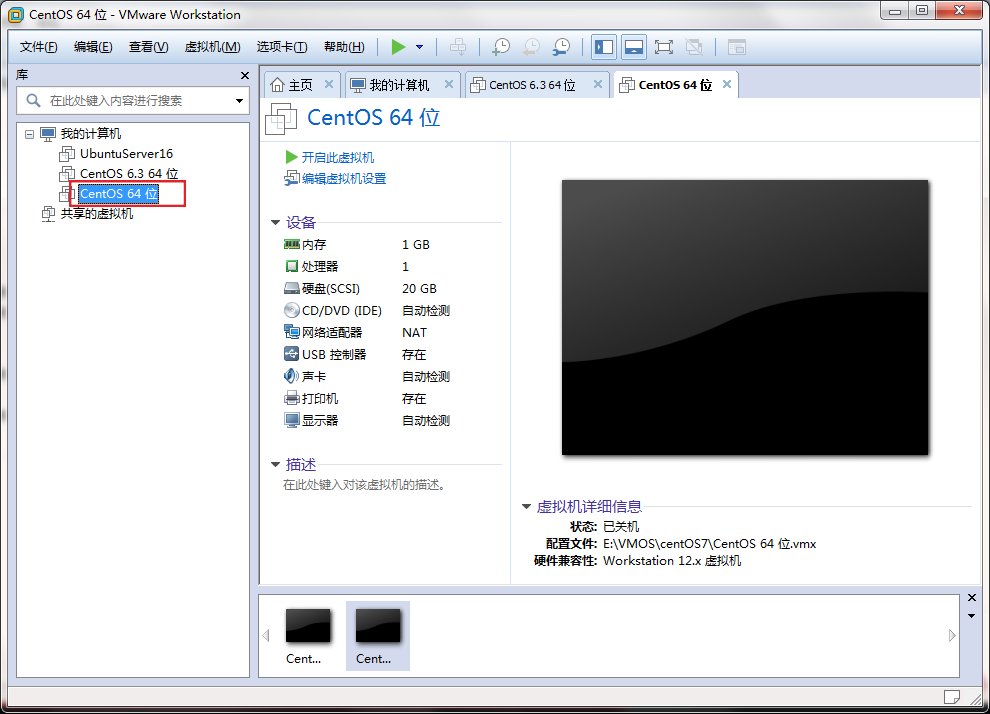
加7重命名,为区分6.3
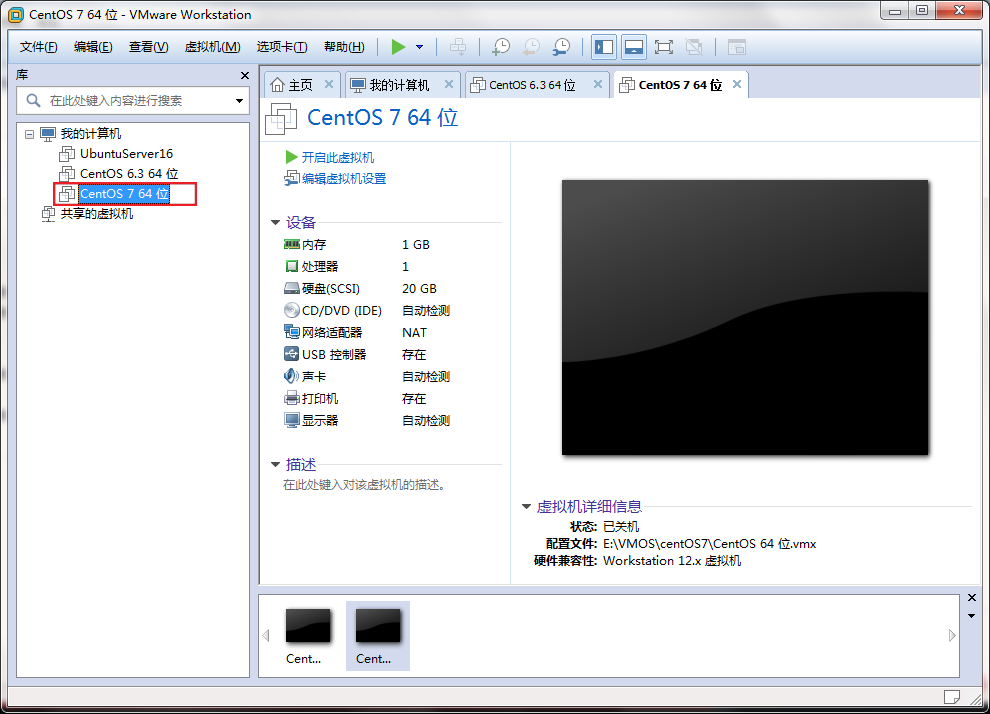
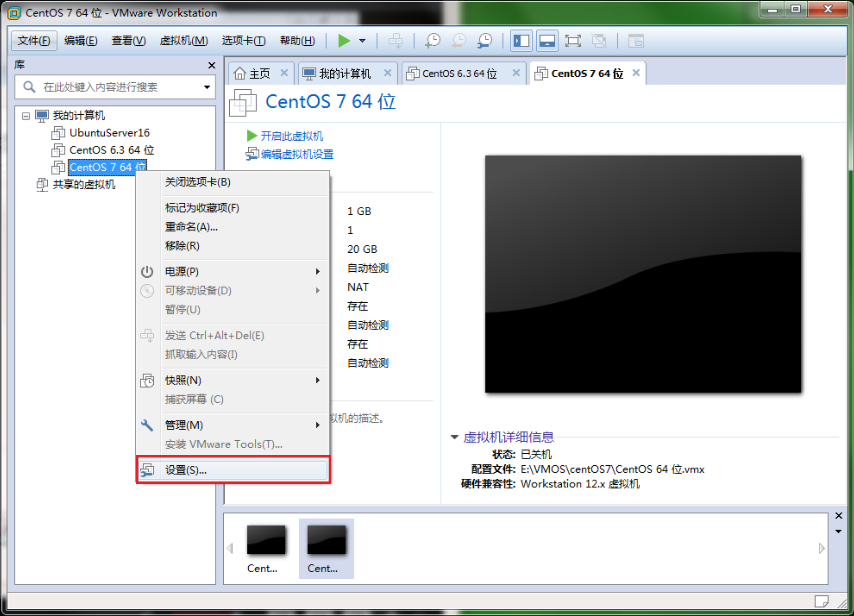
根据个电脑配置设定,4G以上内存就配置1g到2g
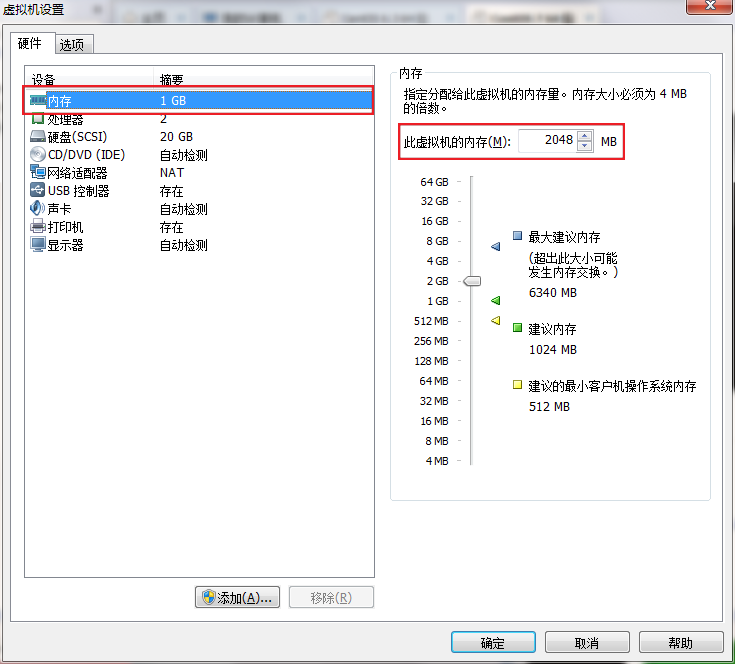
本人是双核心,根据个人电脑配置情况设置
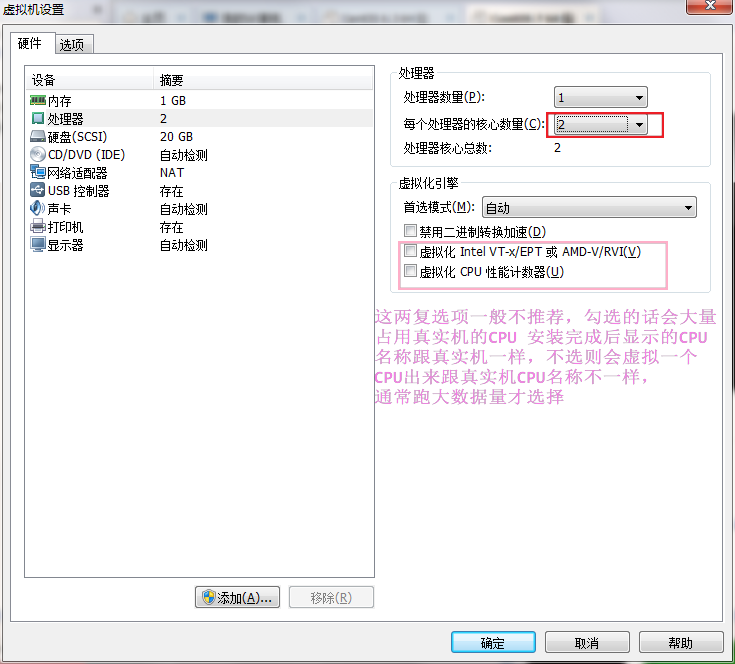
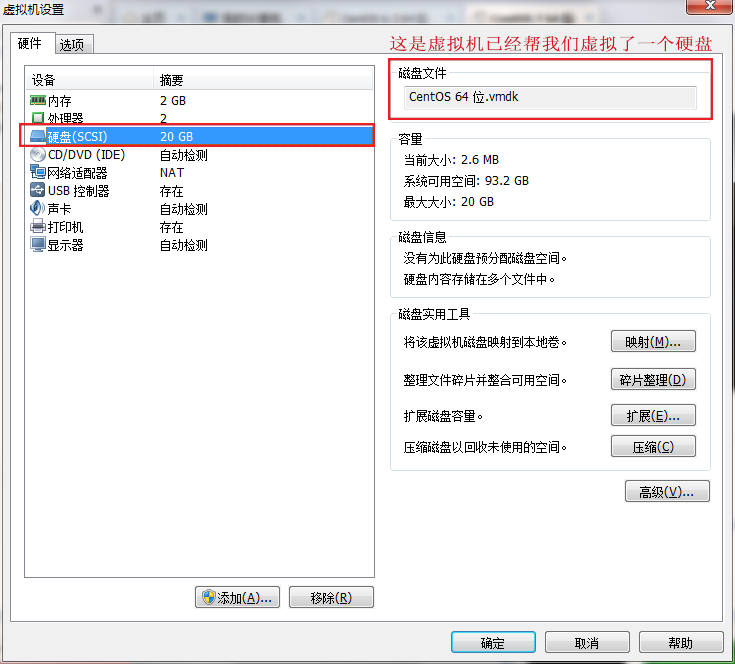
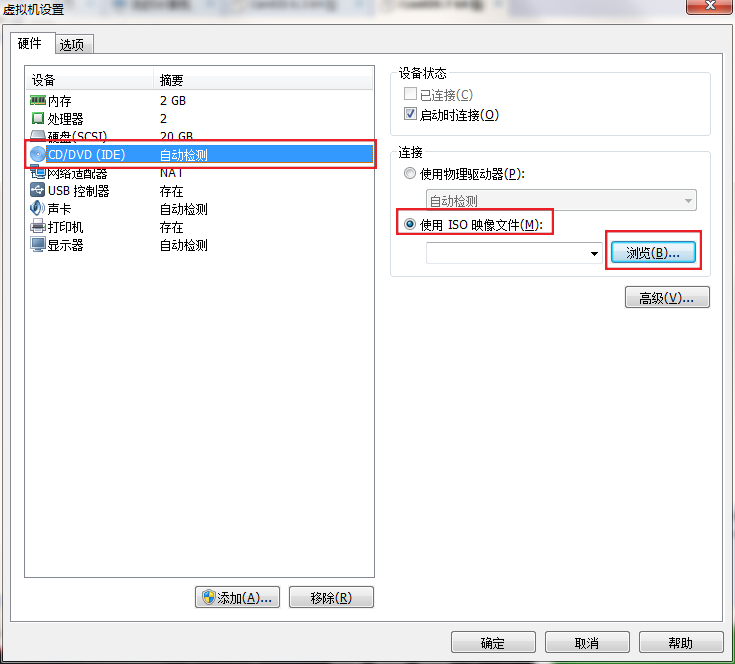
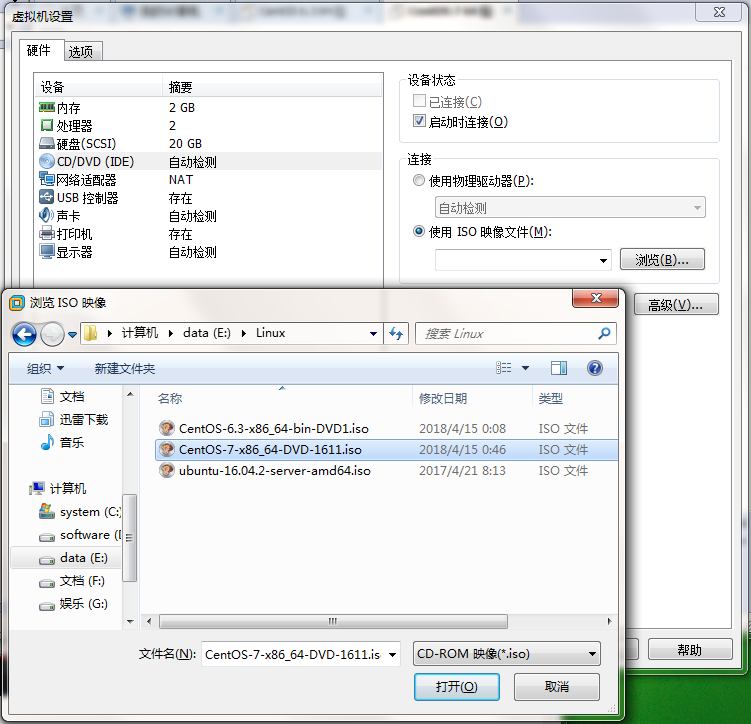

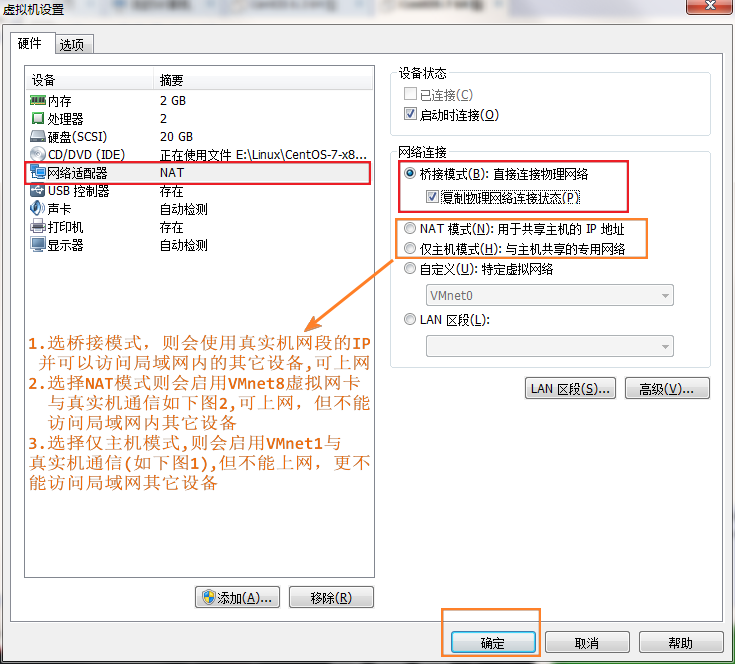
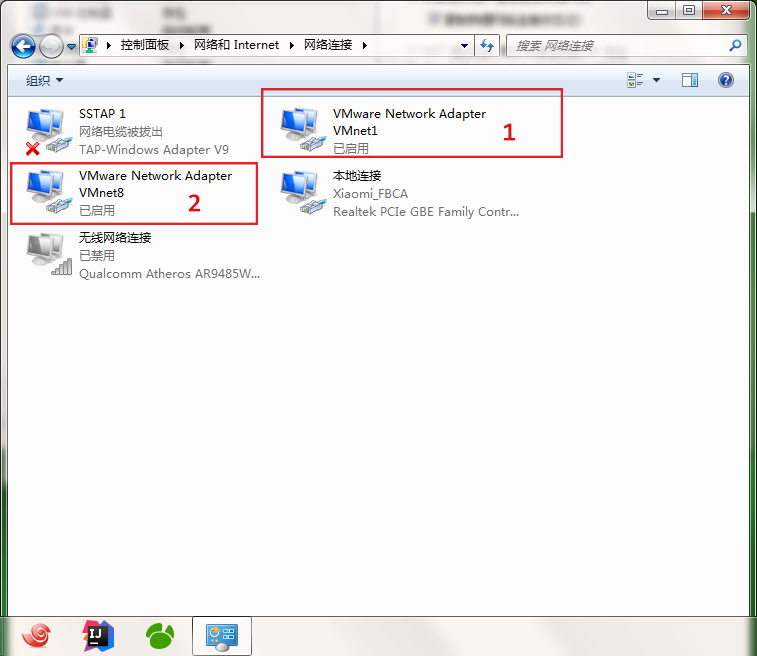
1.双击左边的菜单启动
首先你进入安装界面,里面有三个选项,这里选择第一项,Tab键选中,Enter键确定
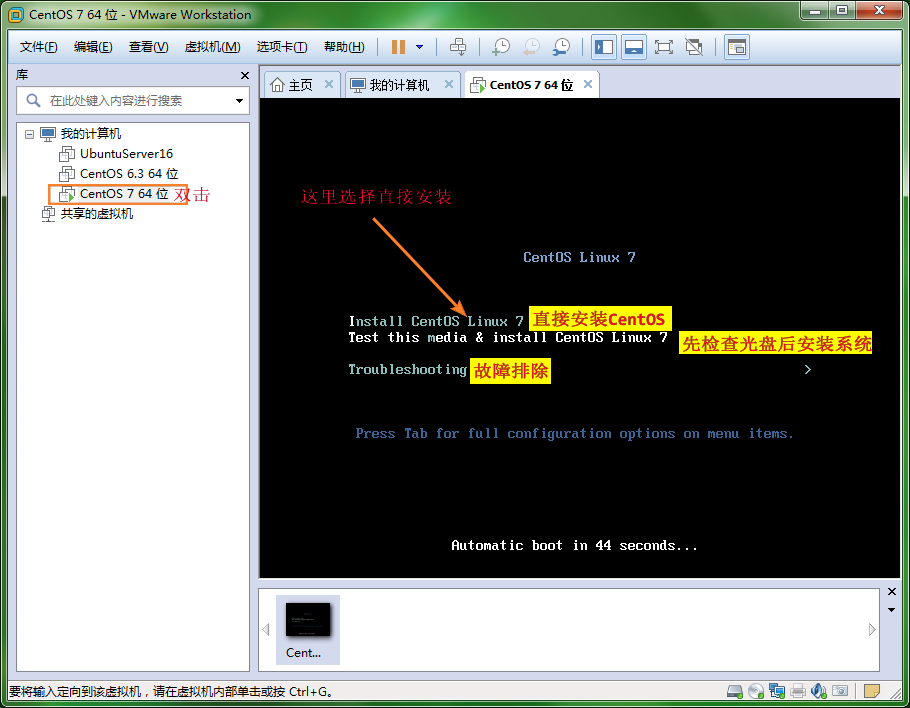
按下回车键
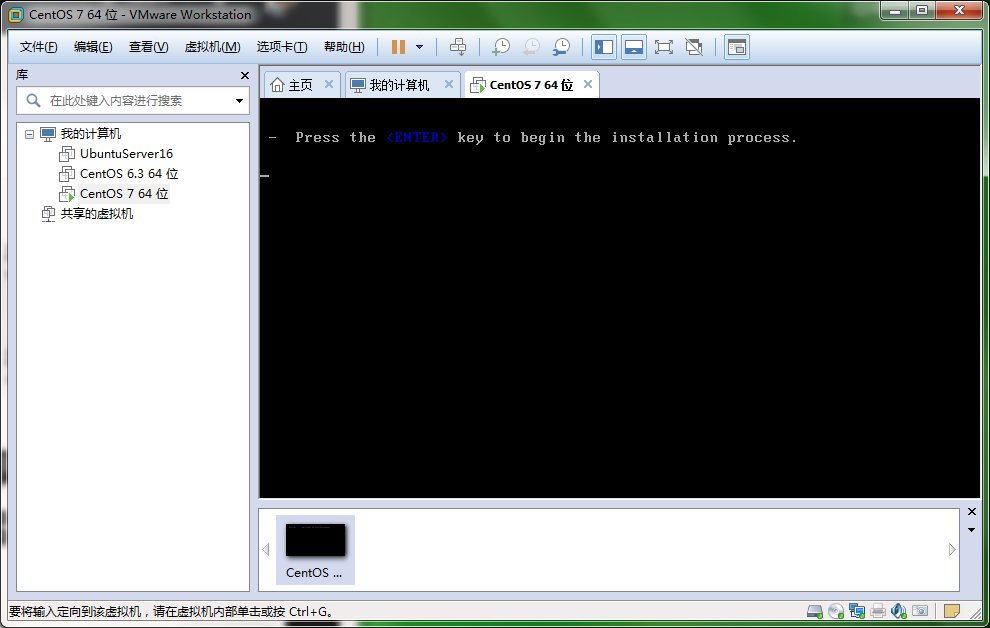
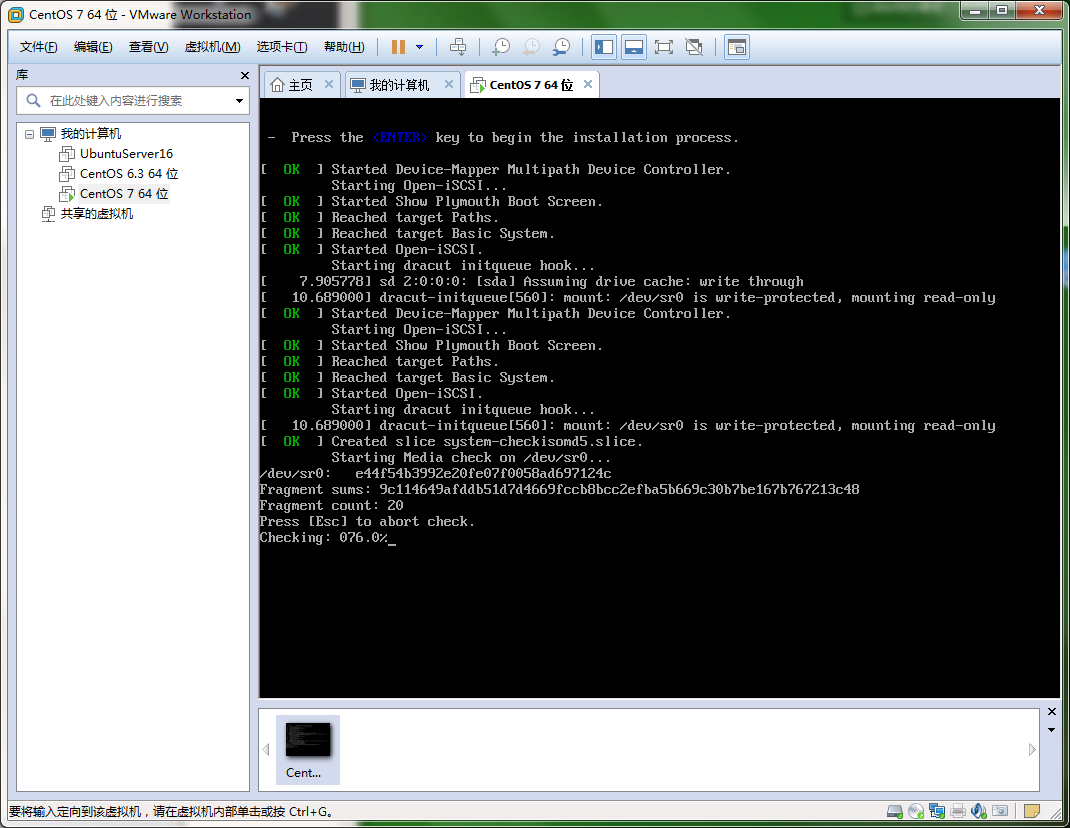
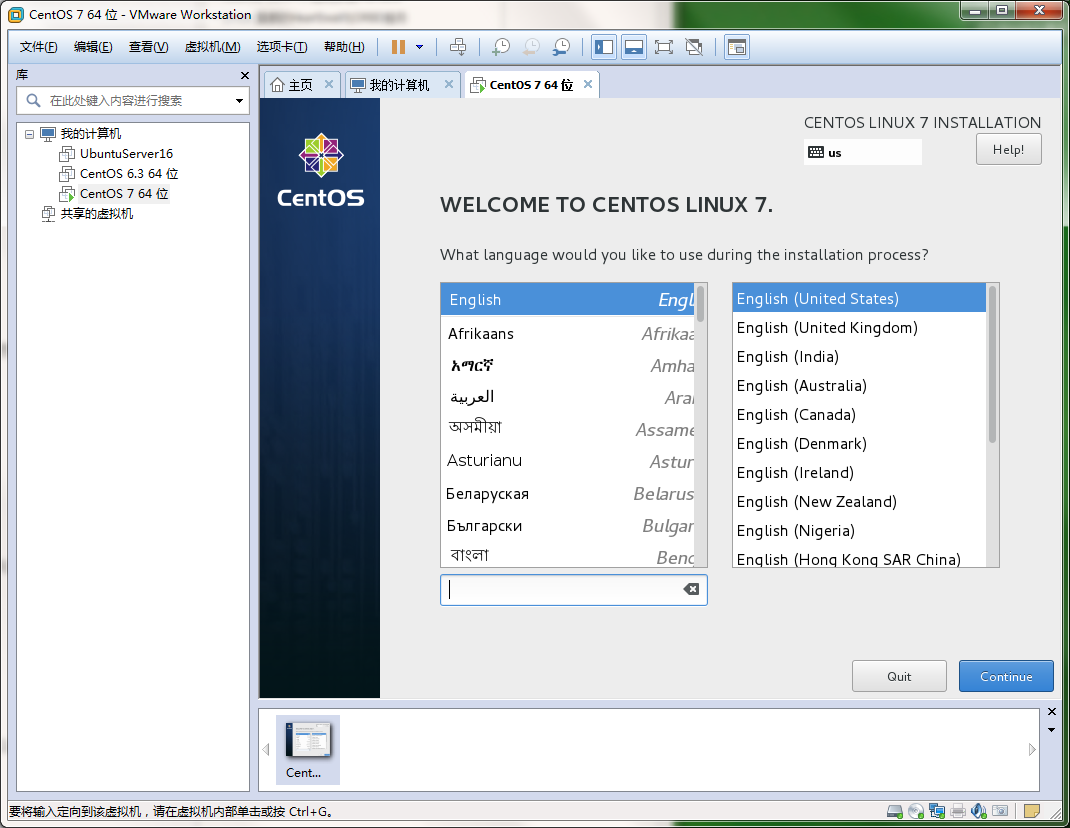
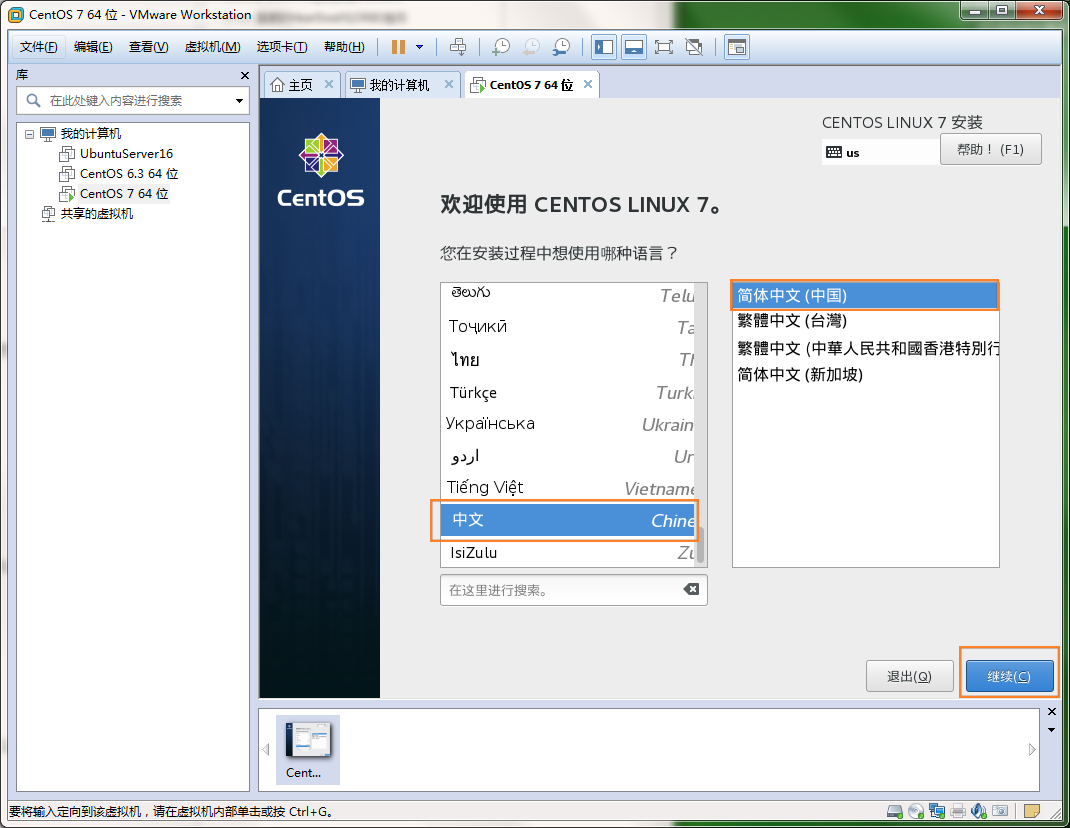

下图把汉语键盘换成英文键盘,跟我平常使用习惯有关
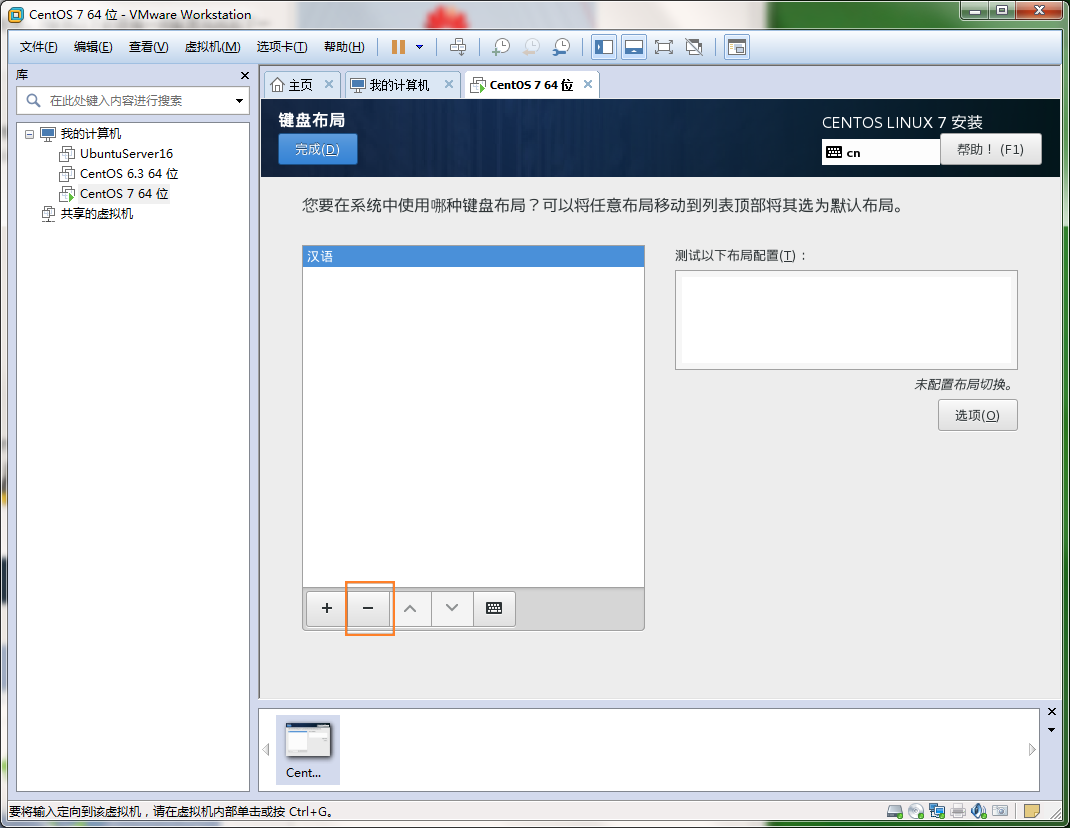
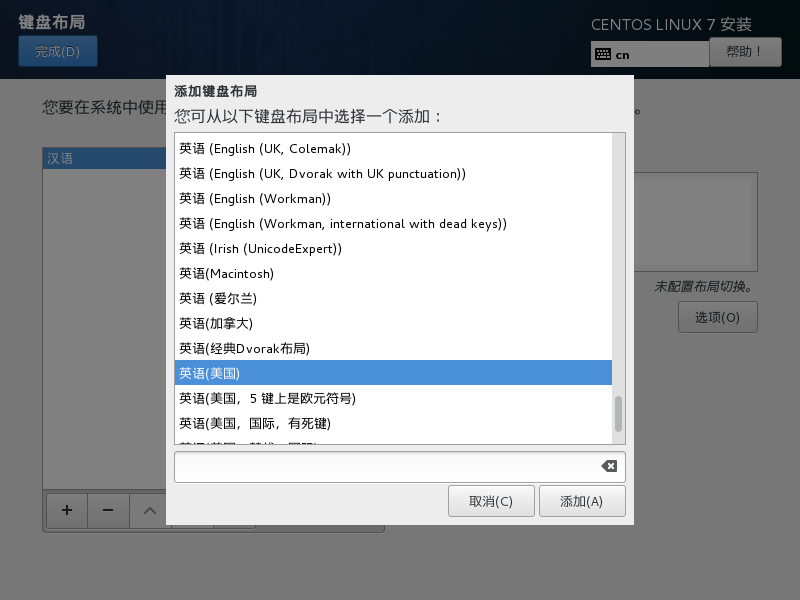
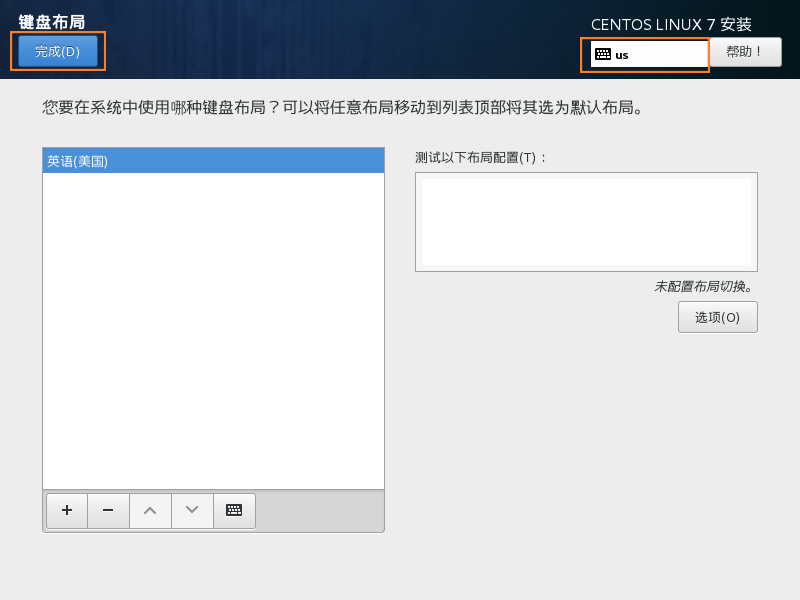
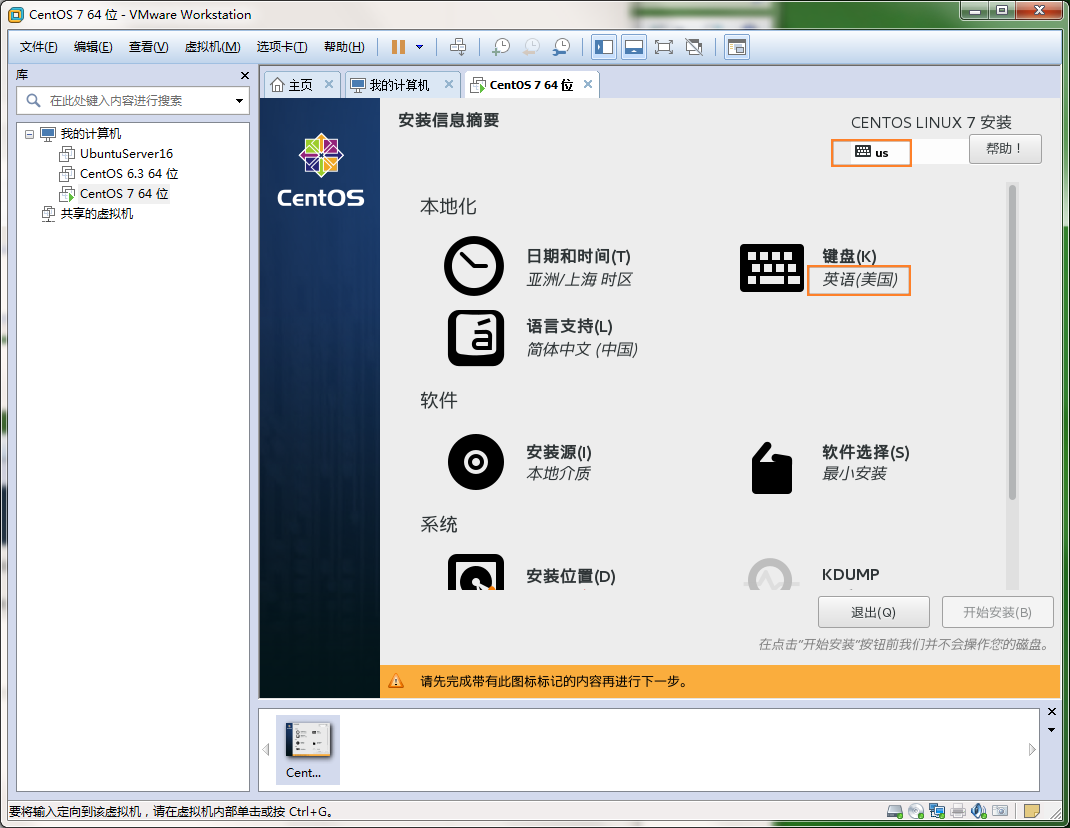
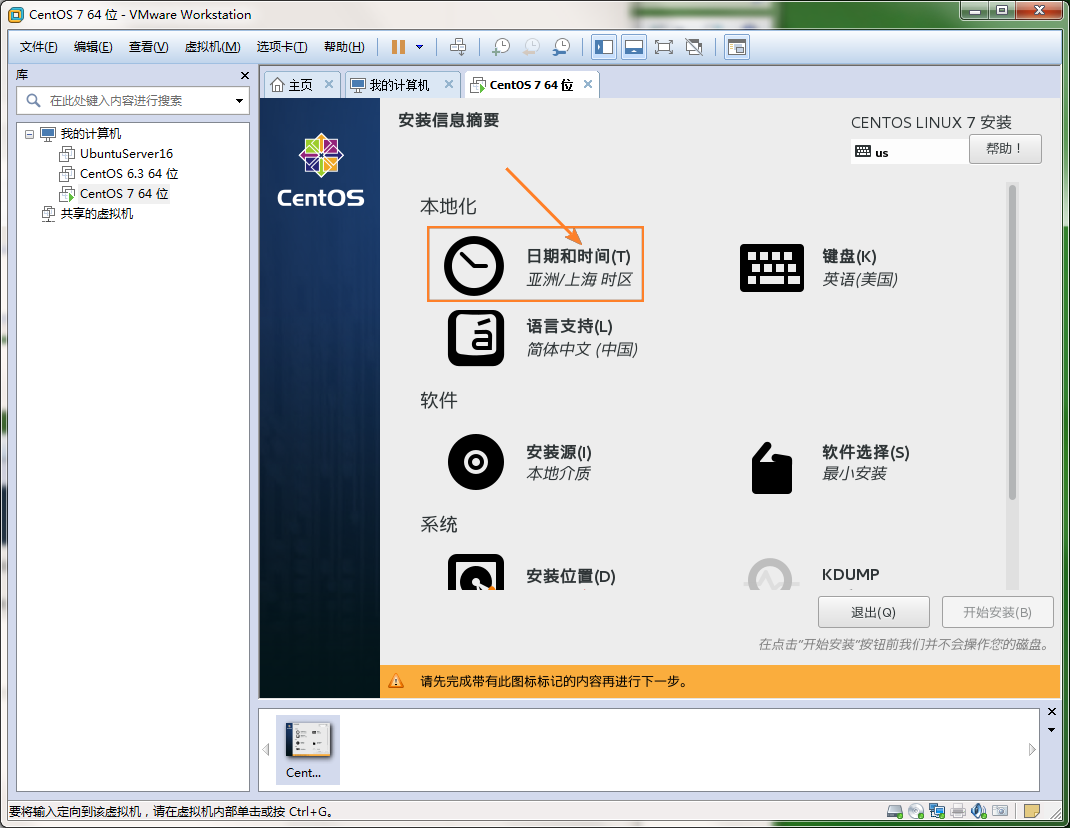
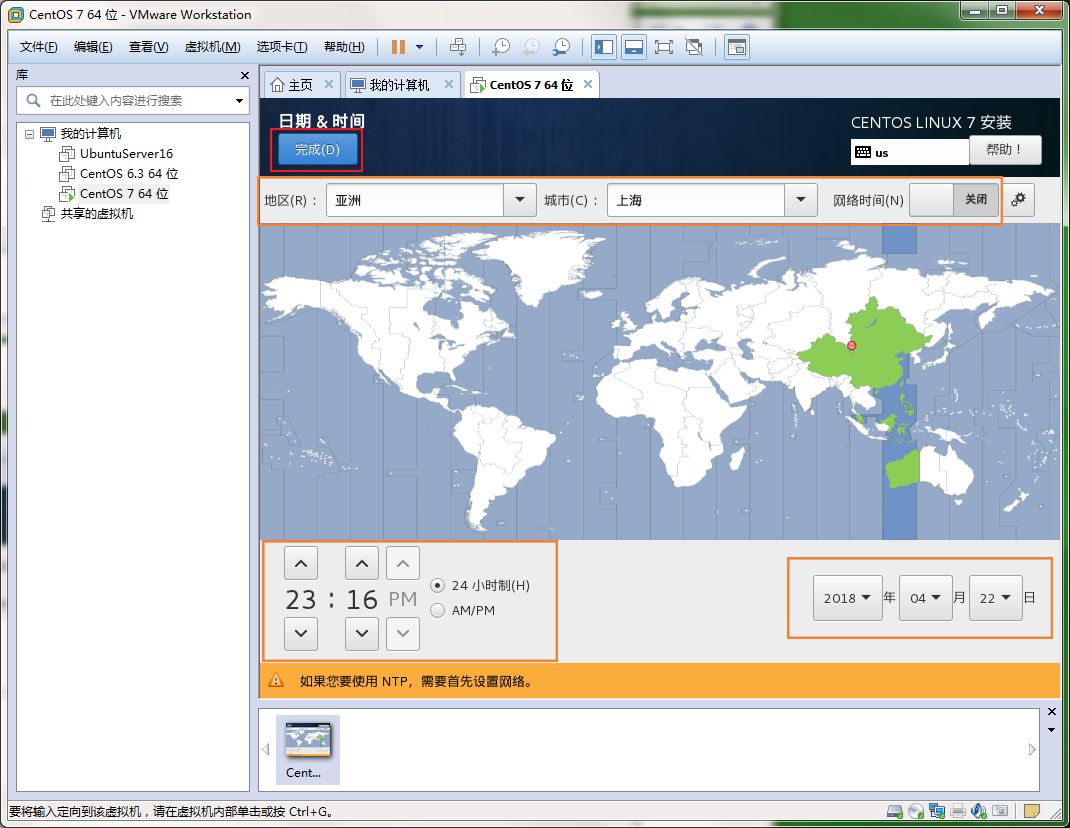
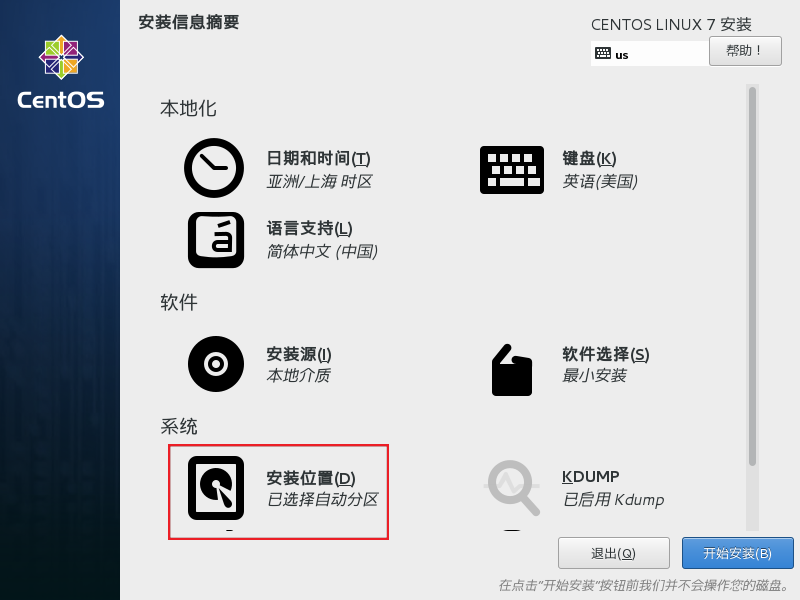
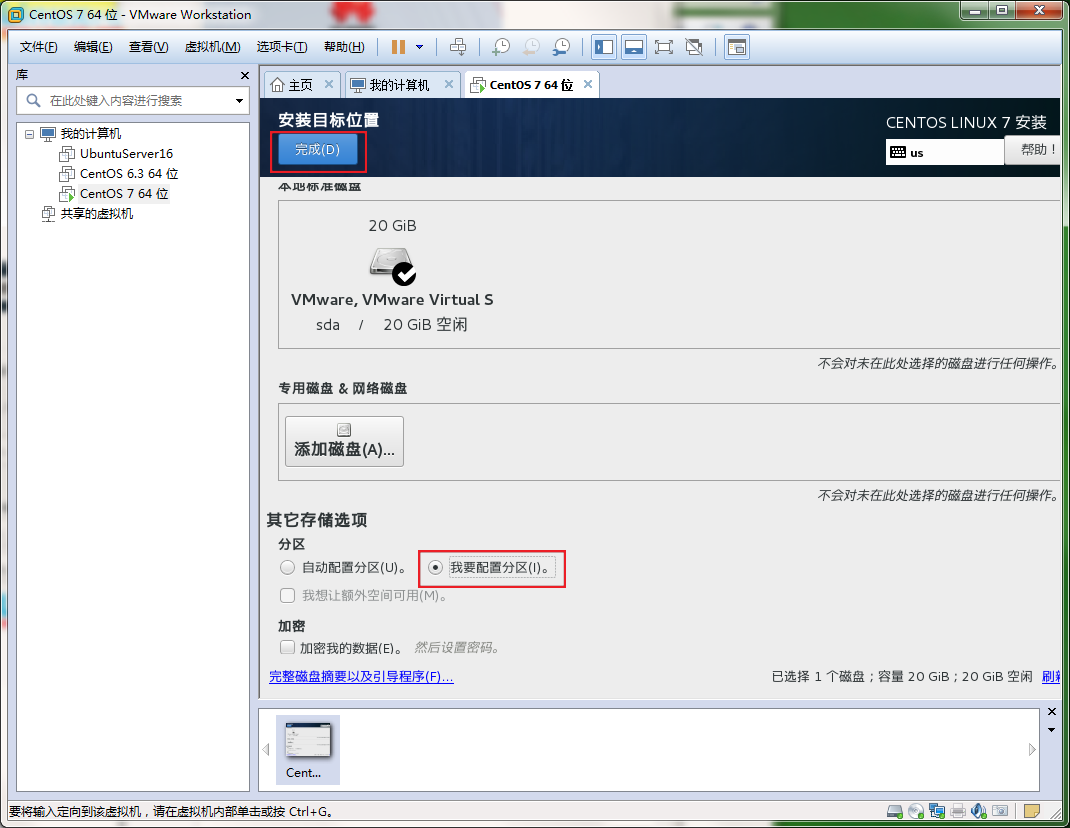
下图选择标准分区
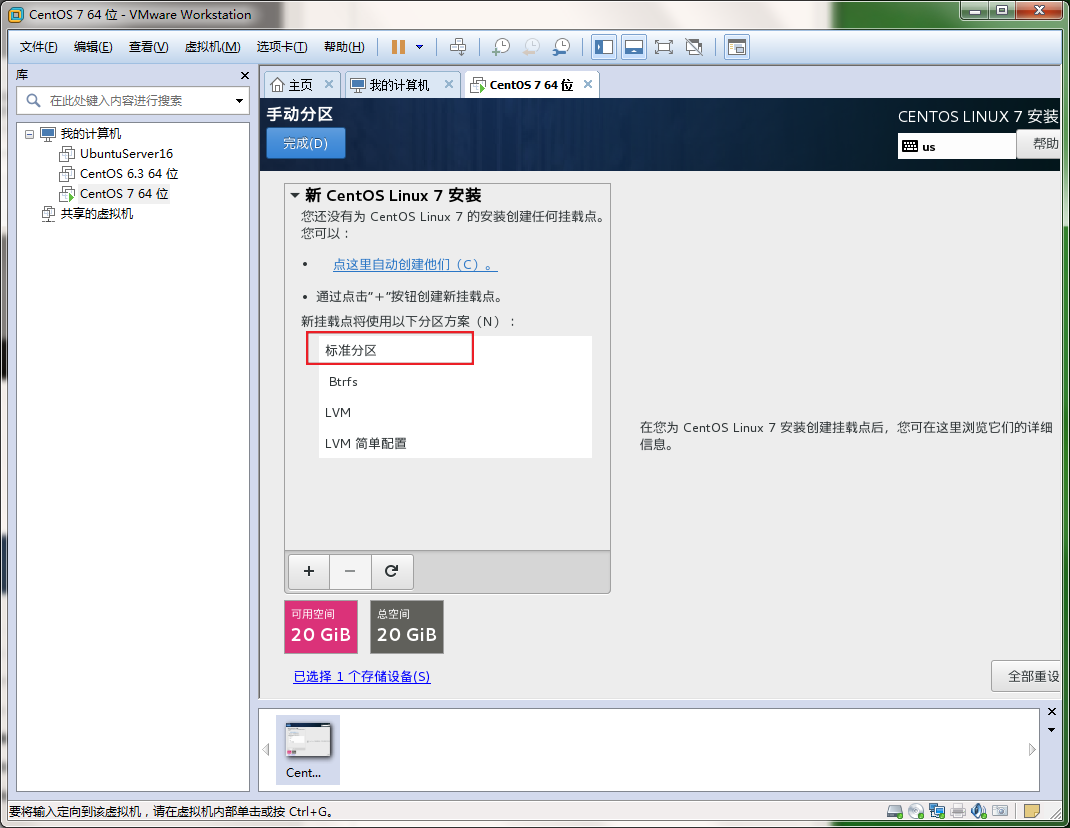
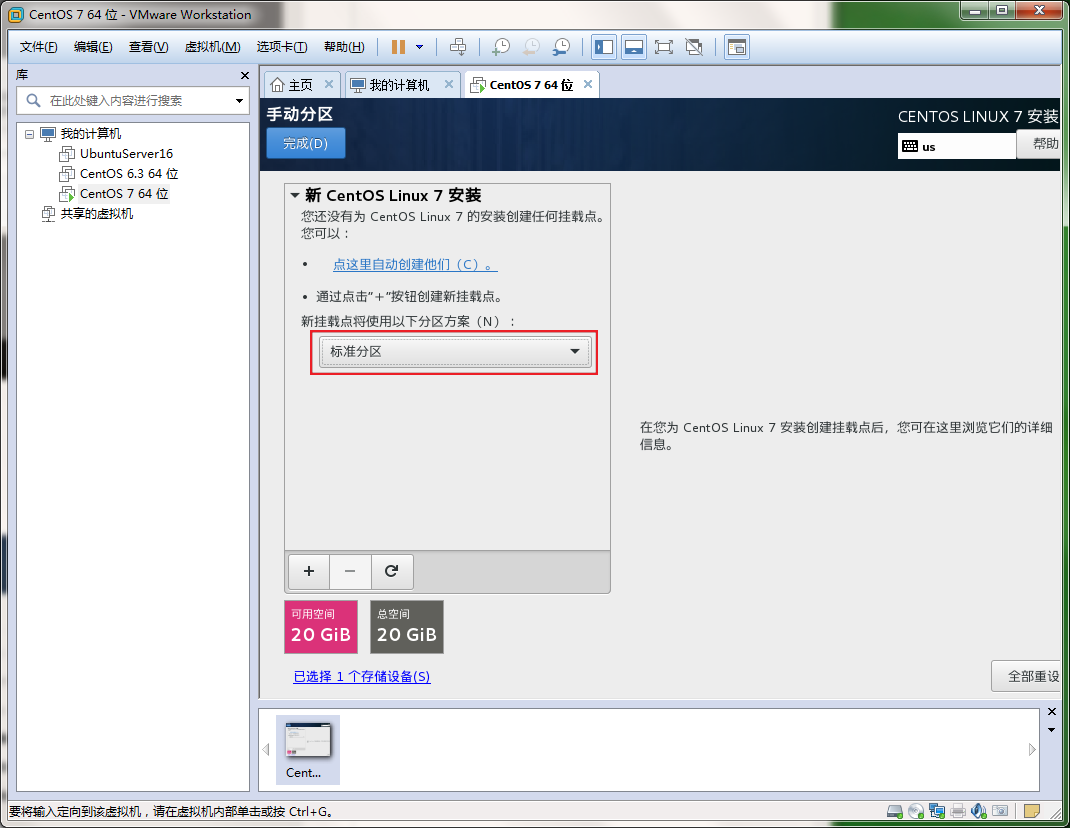
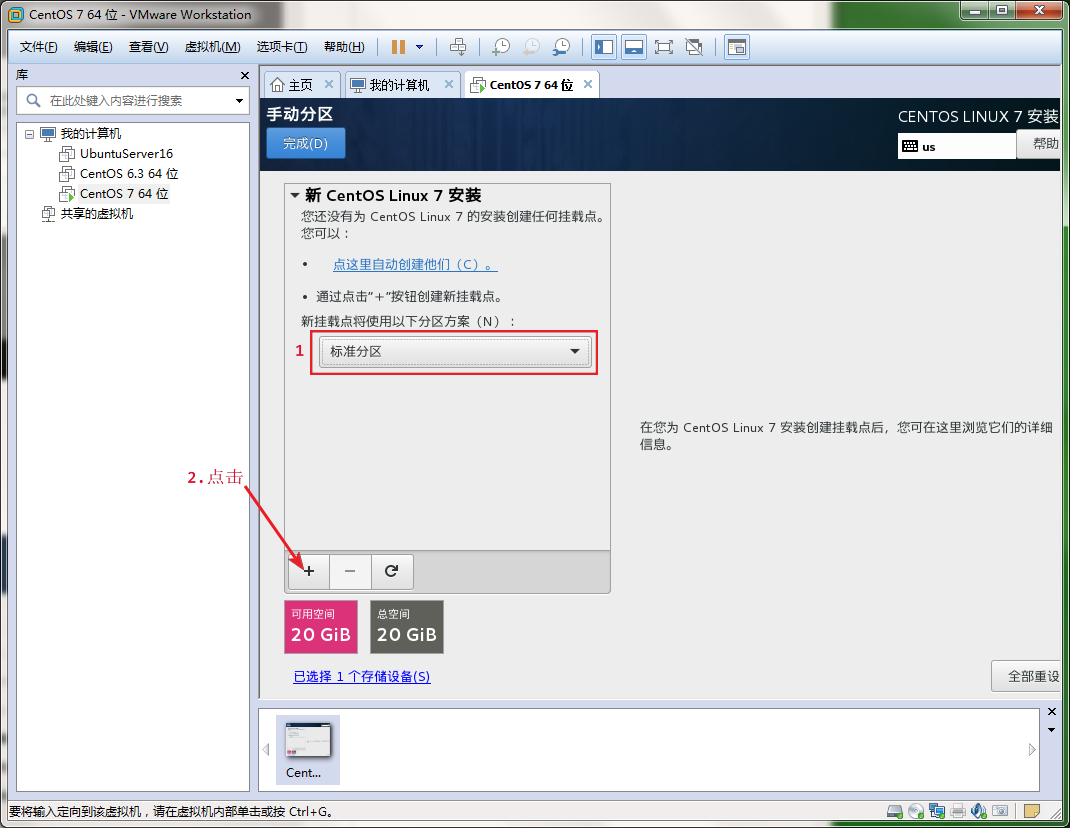
.下图挂载点输入框的右边三角下拉选项中选择/boot,不要自己输入哦
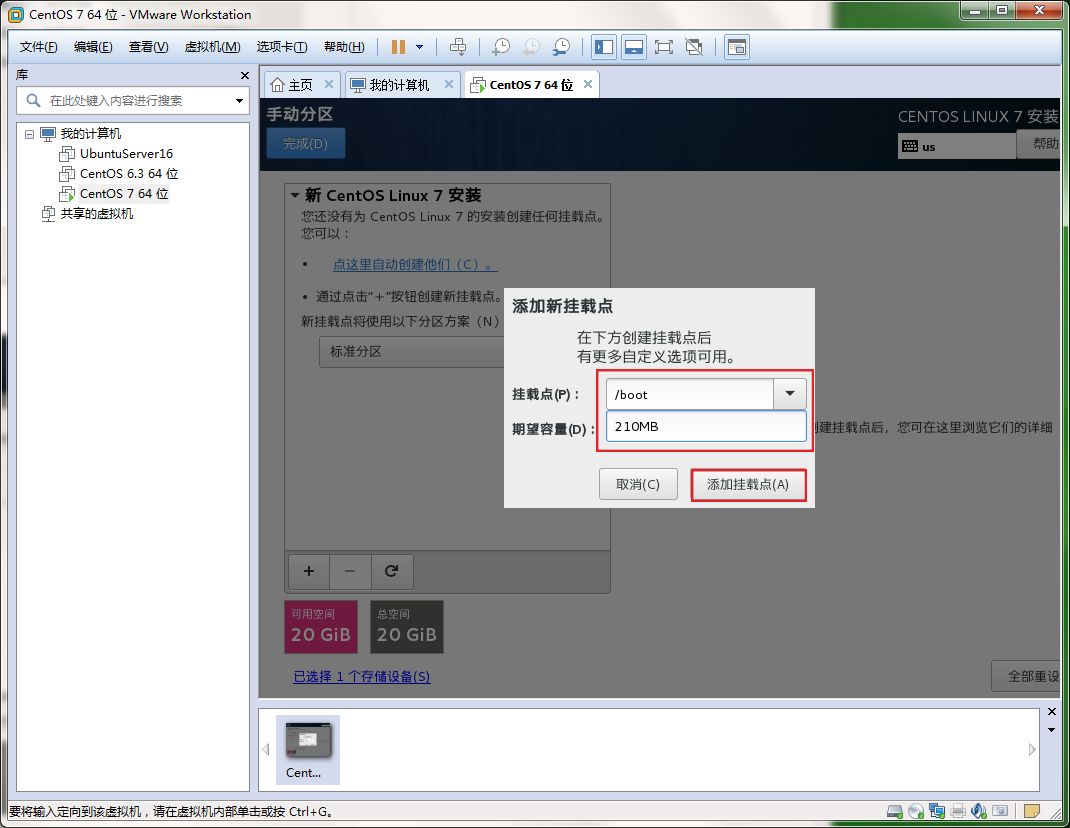
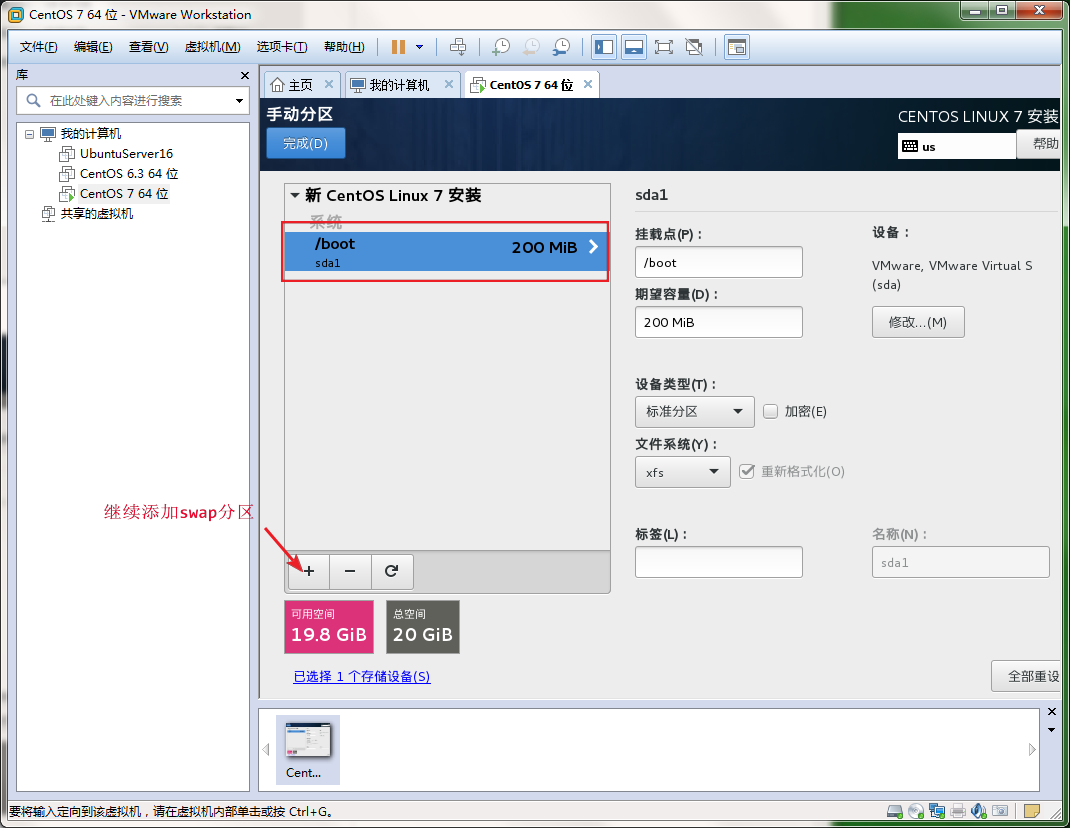
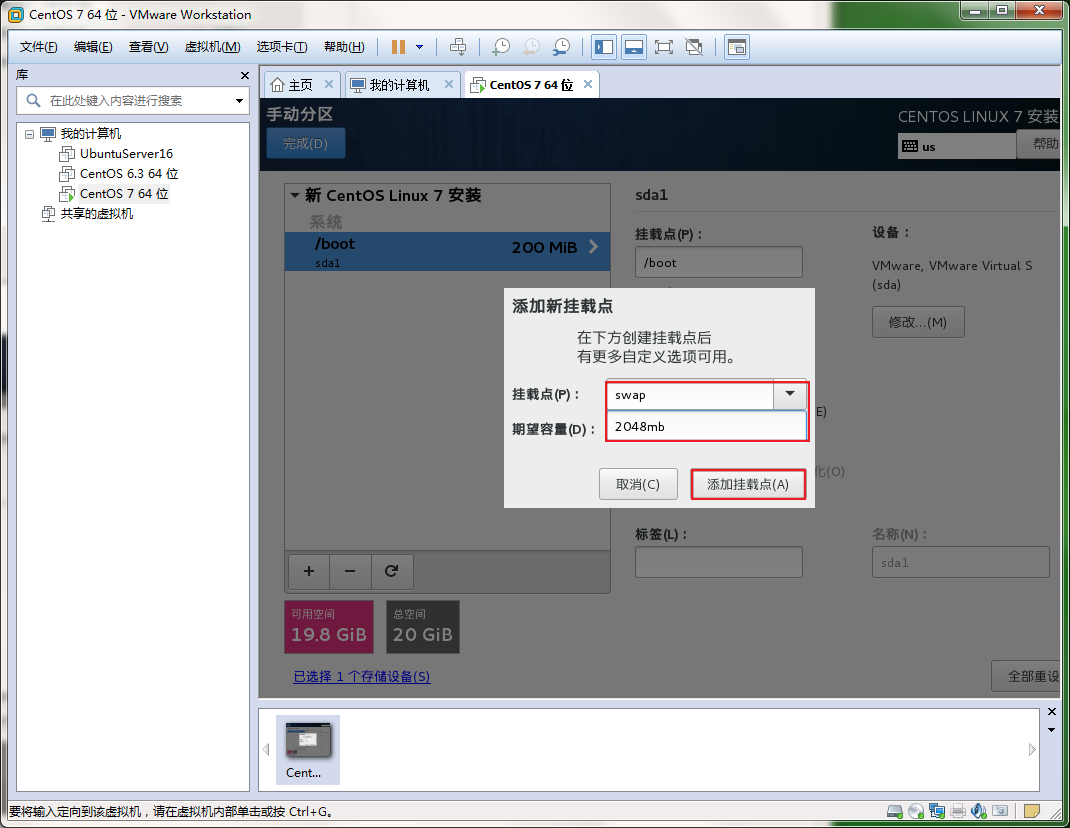
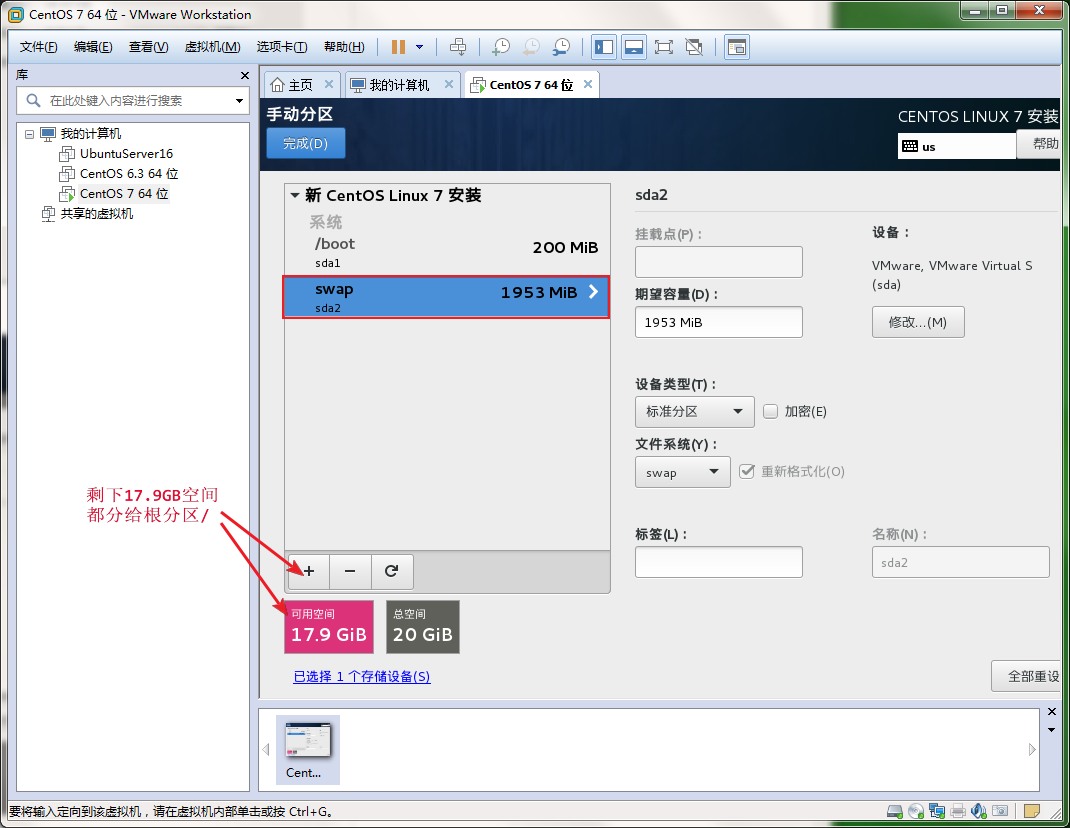
.这里要注意,想把剩下的容量给根分区,在填写期望容量时留空才行。不过下图可用空间系统还是有保留一点。接着点完成按钮。
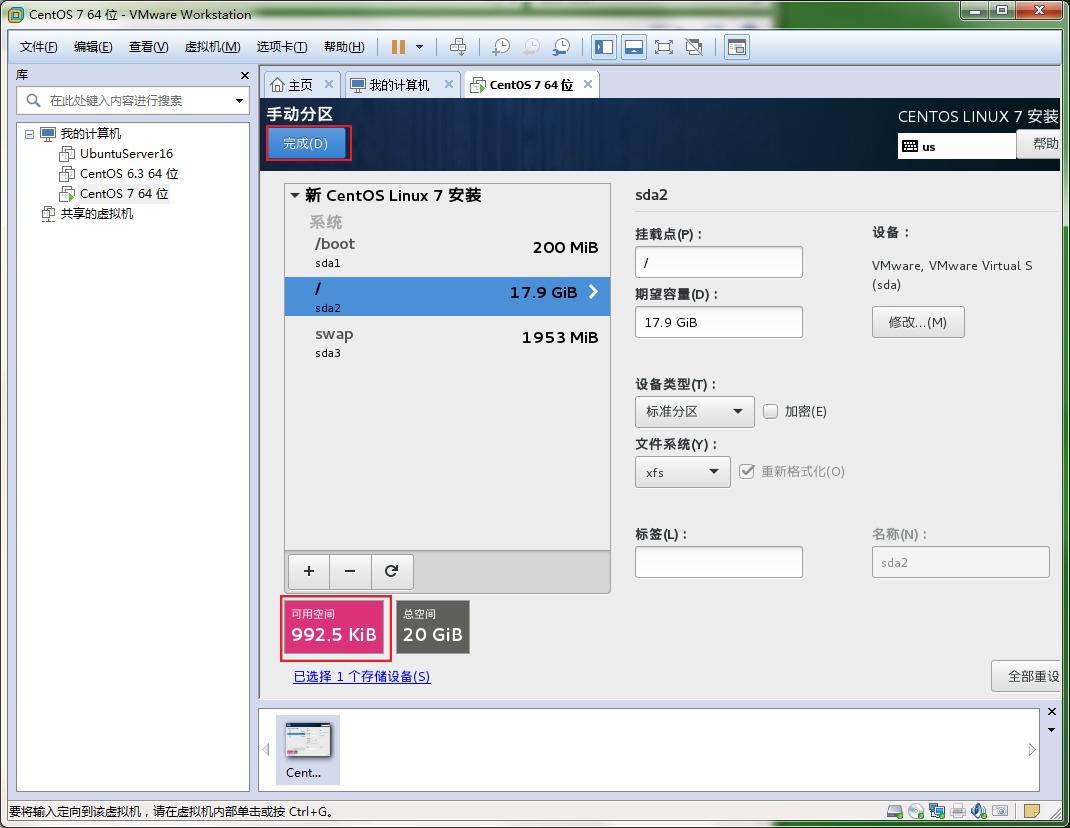
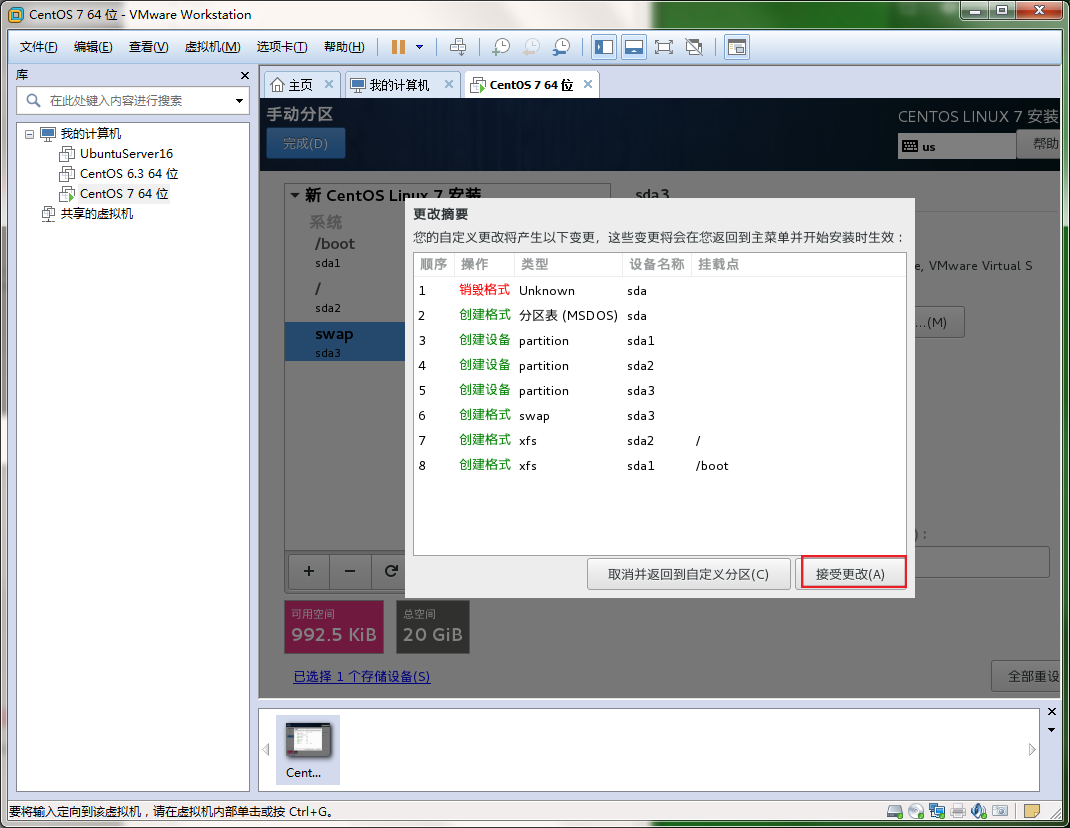
.软件安装默认最小安装(适合高手)
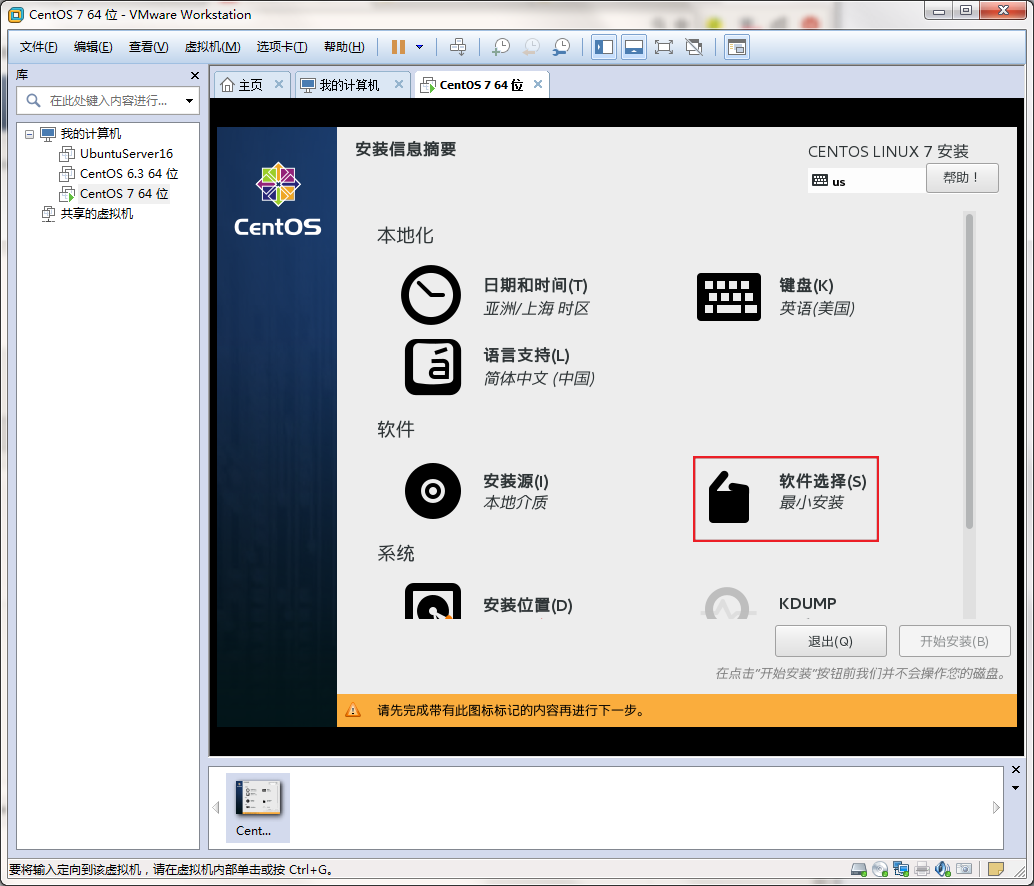
.我这里选择设施服务器和右边红框两个选项
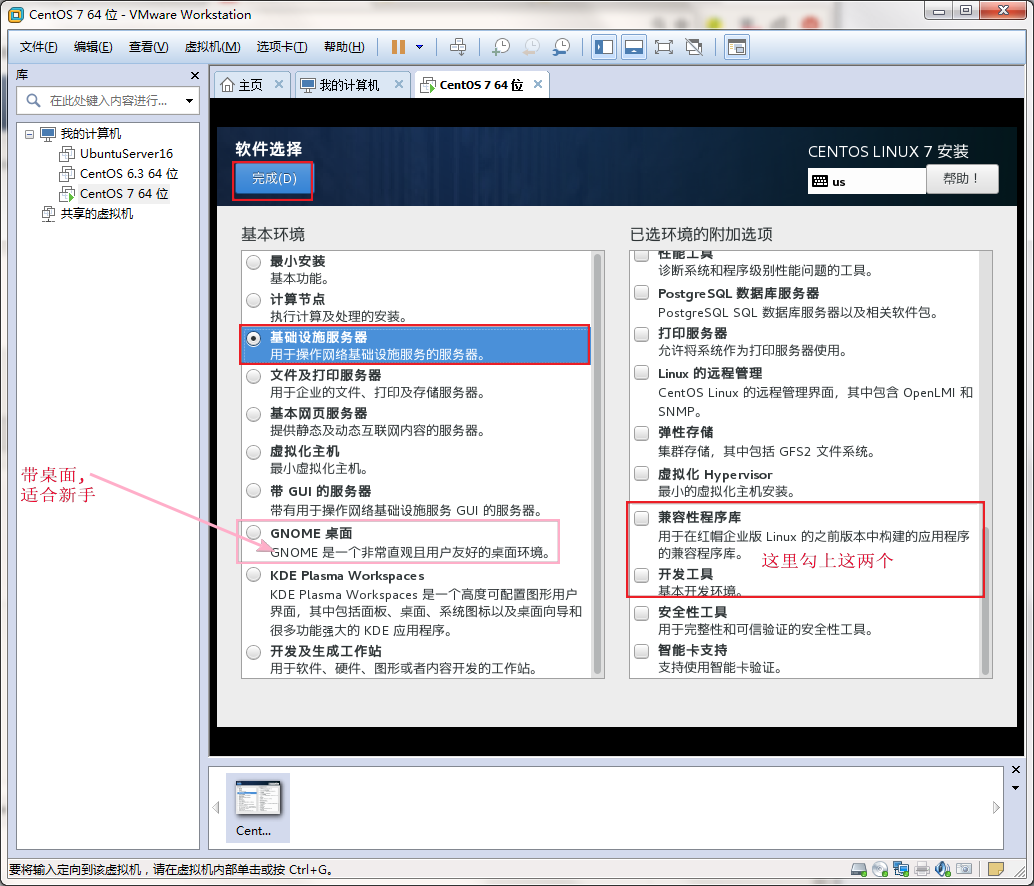
.配置KDUMP
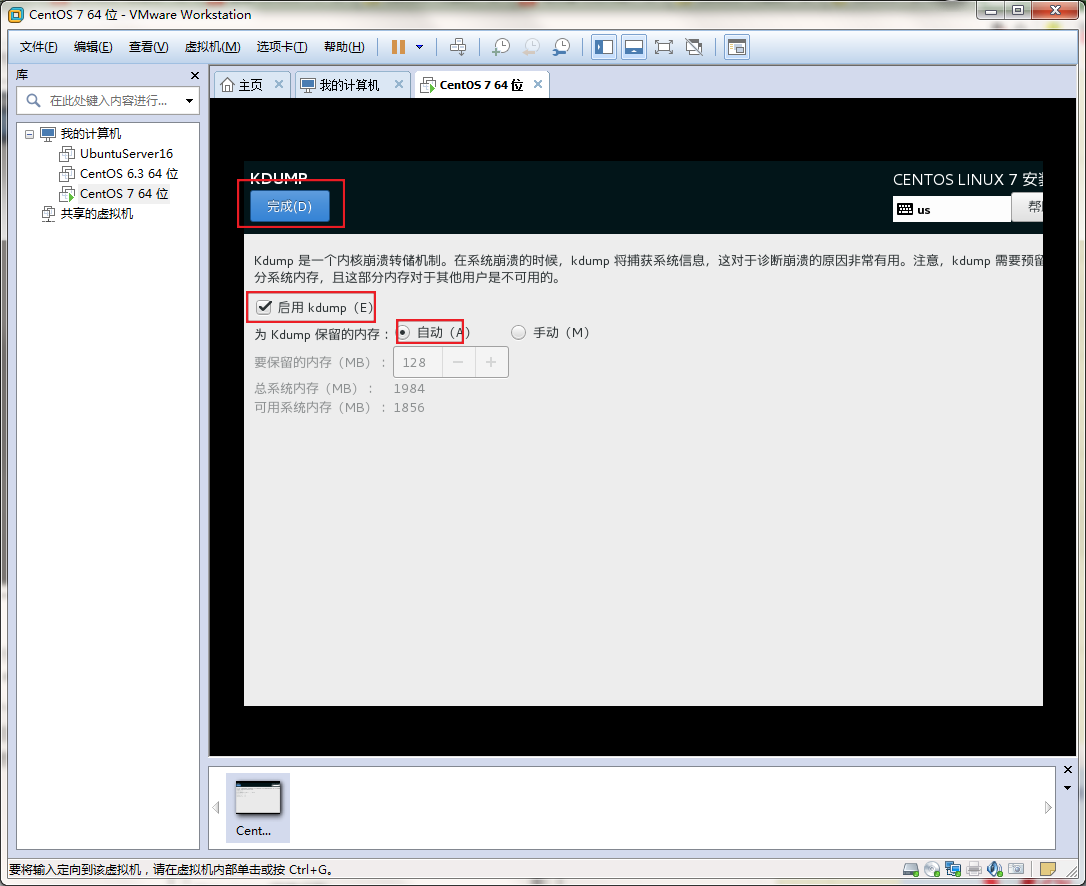
.配置网络和主机
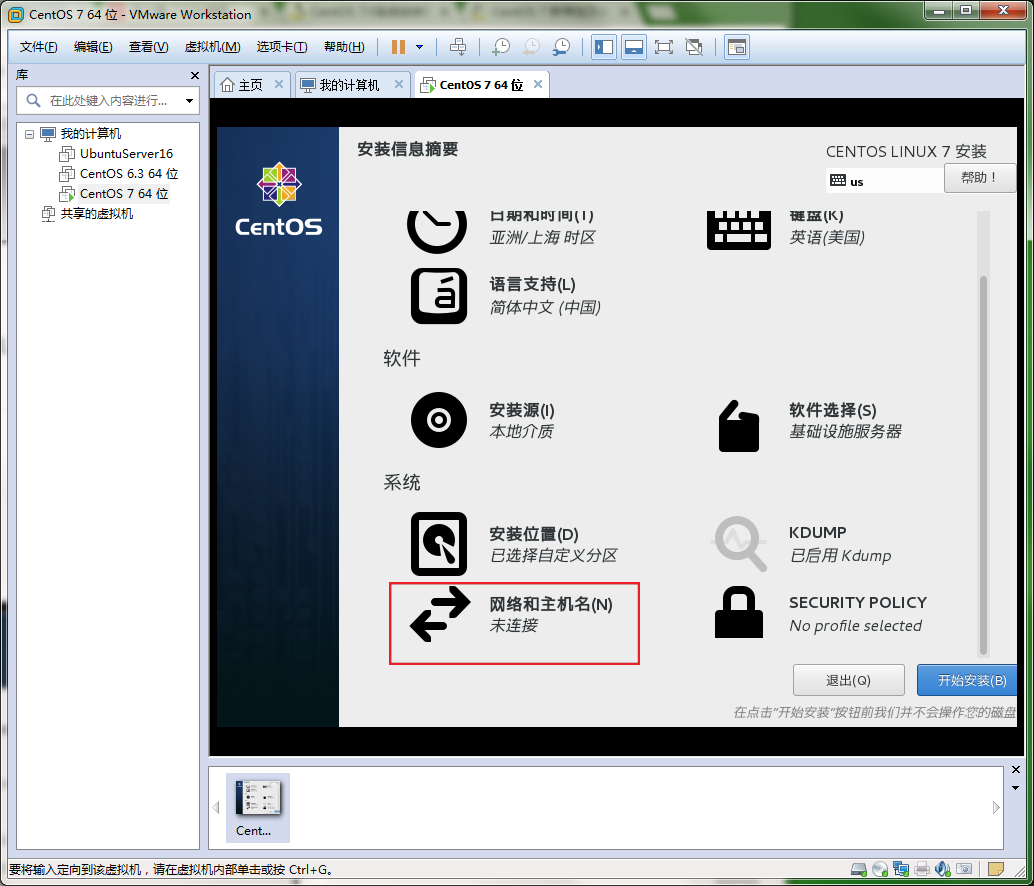
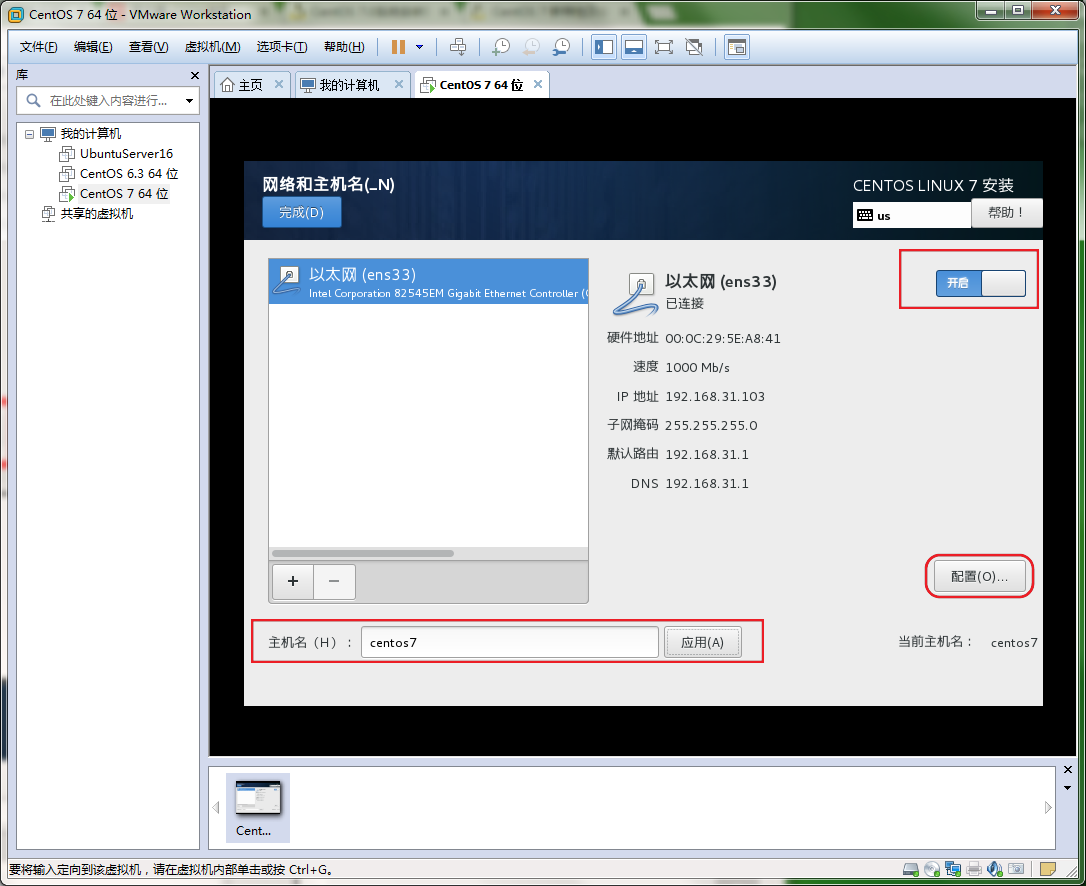
√上后开机自动联网,点保存。

点击完成
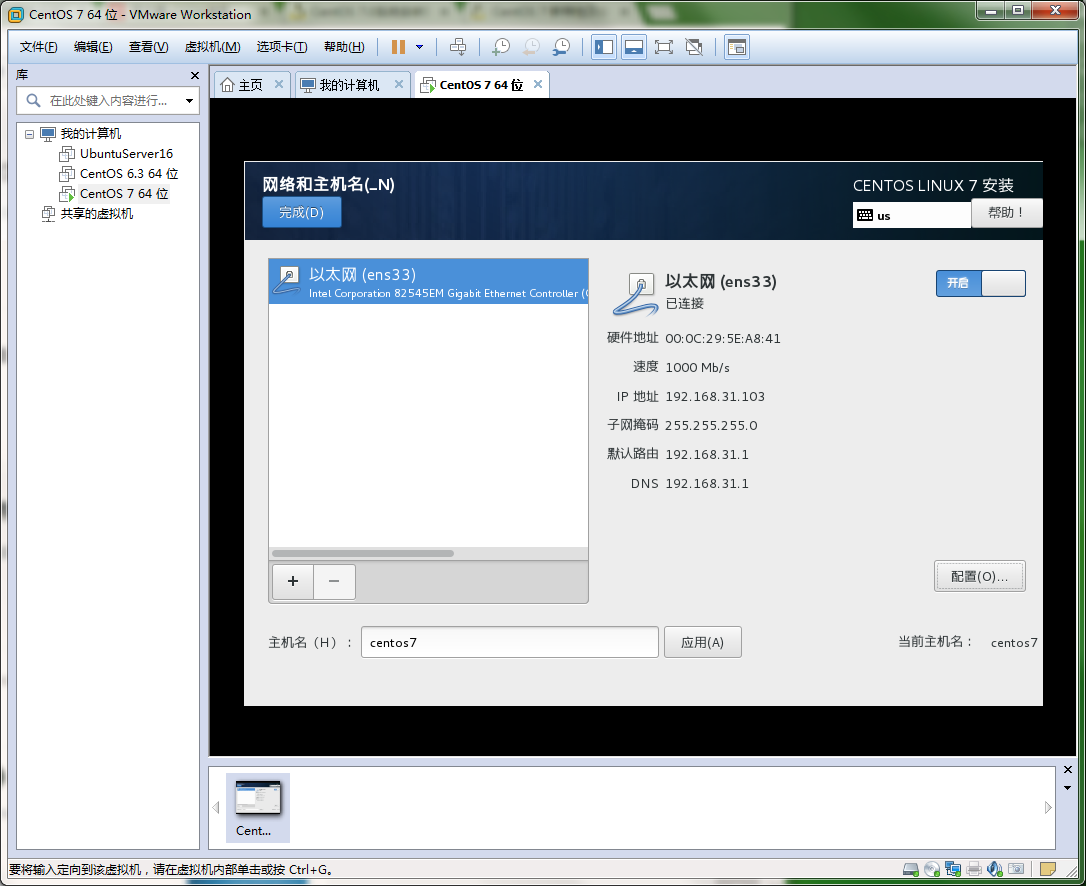
点击开始安装
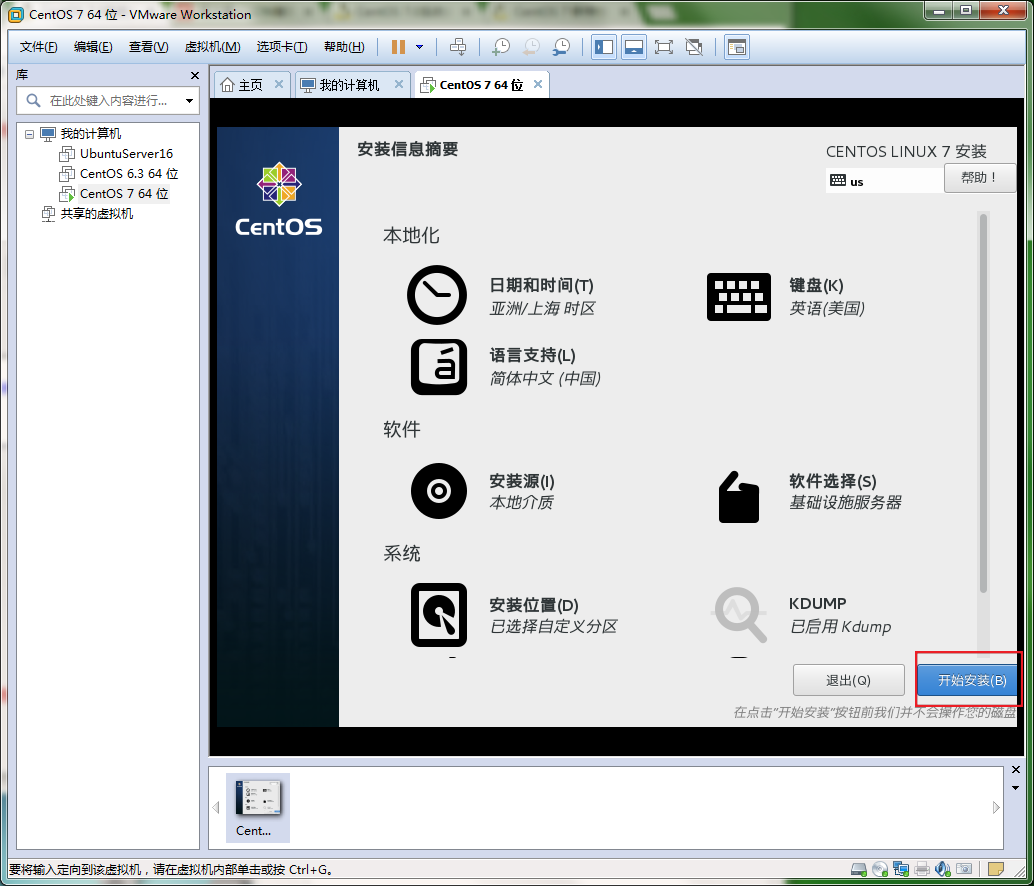
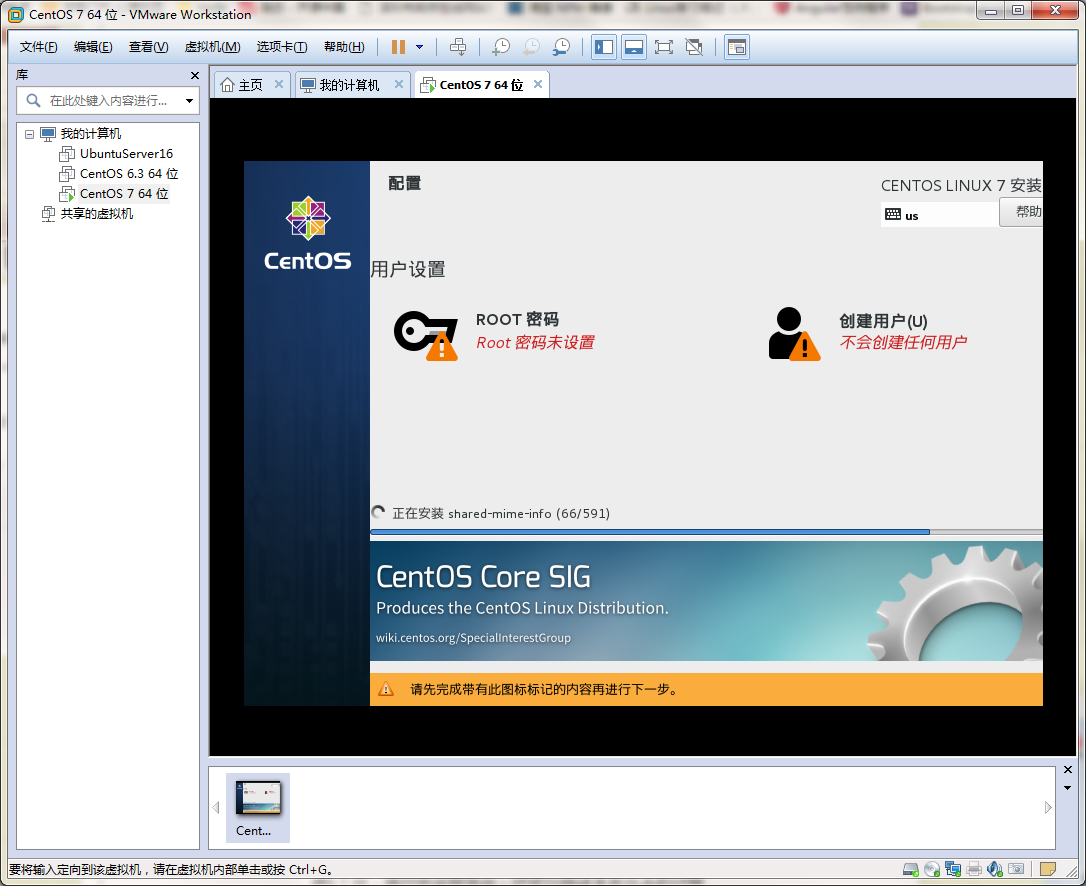
输入ROOT用户密码,点击完成
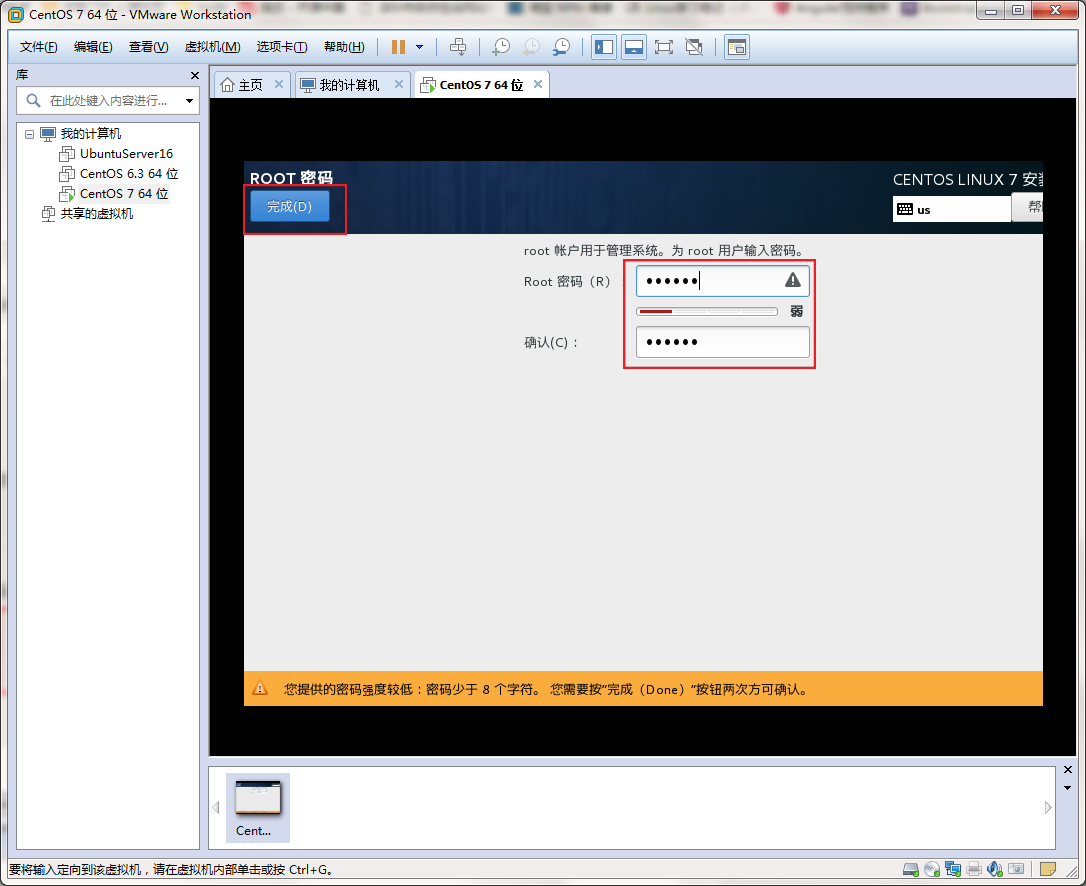
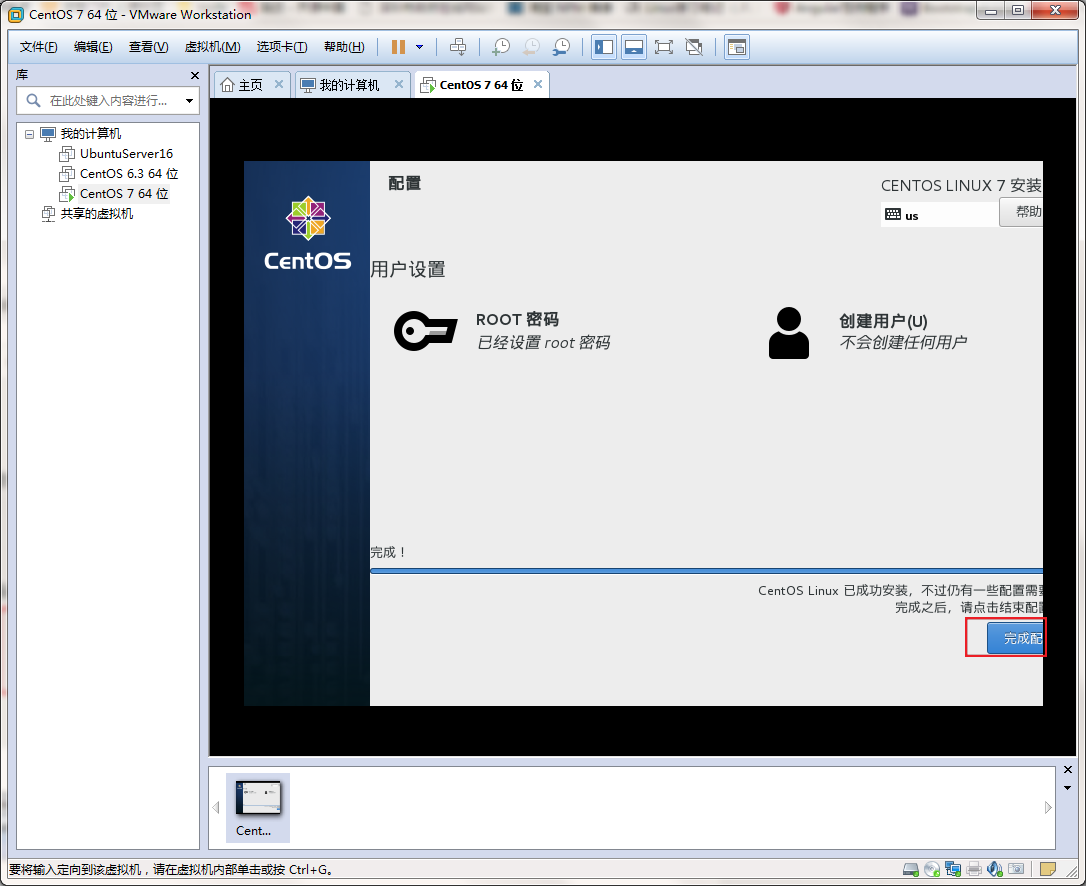
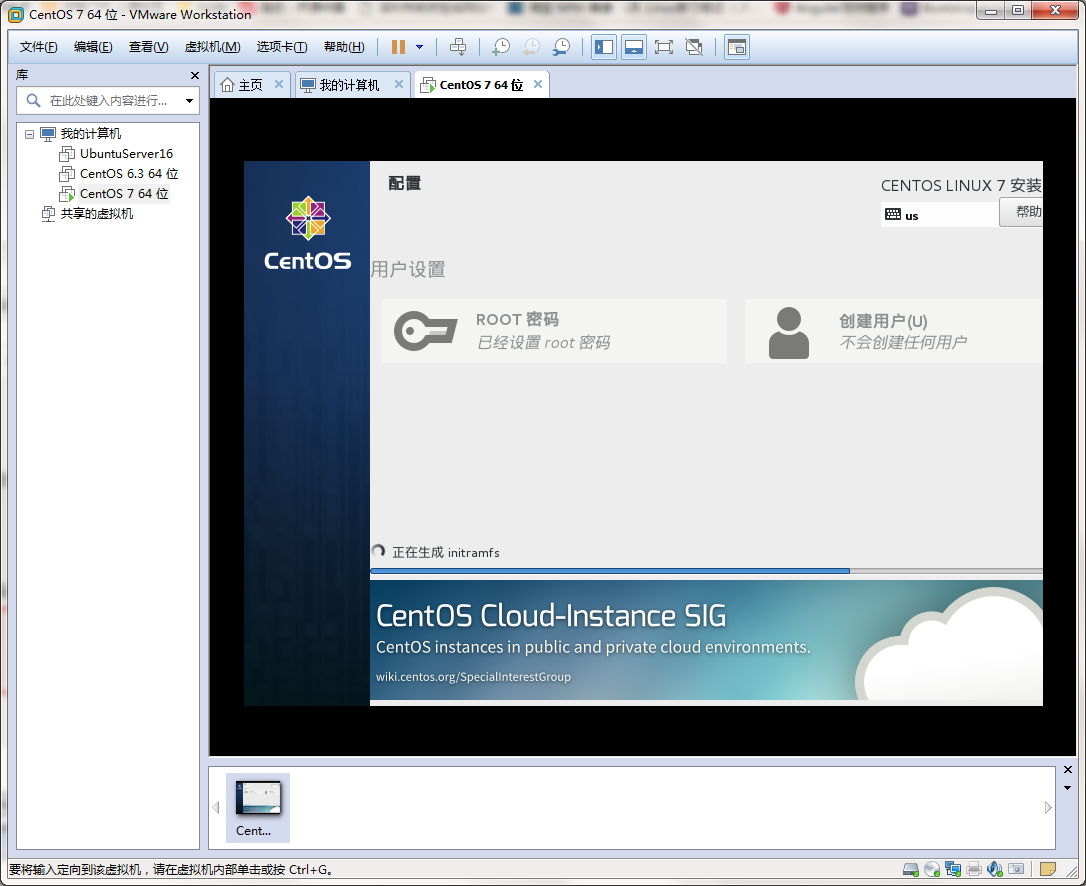
点击重启
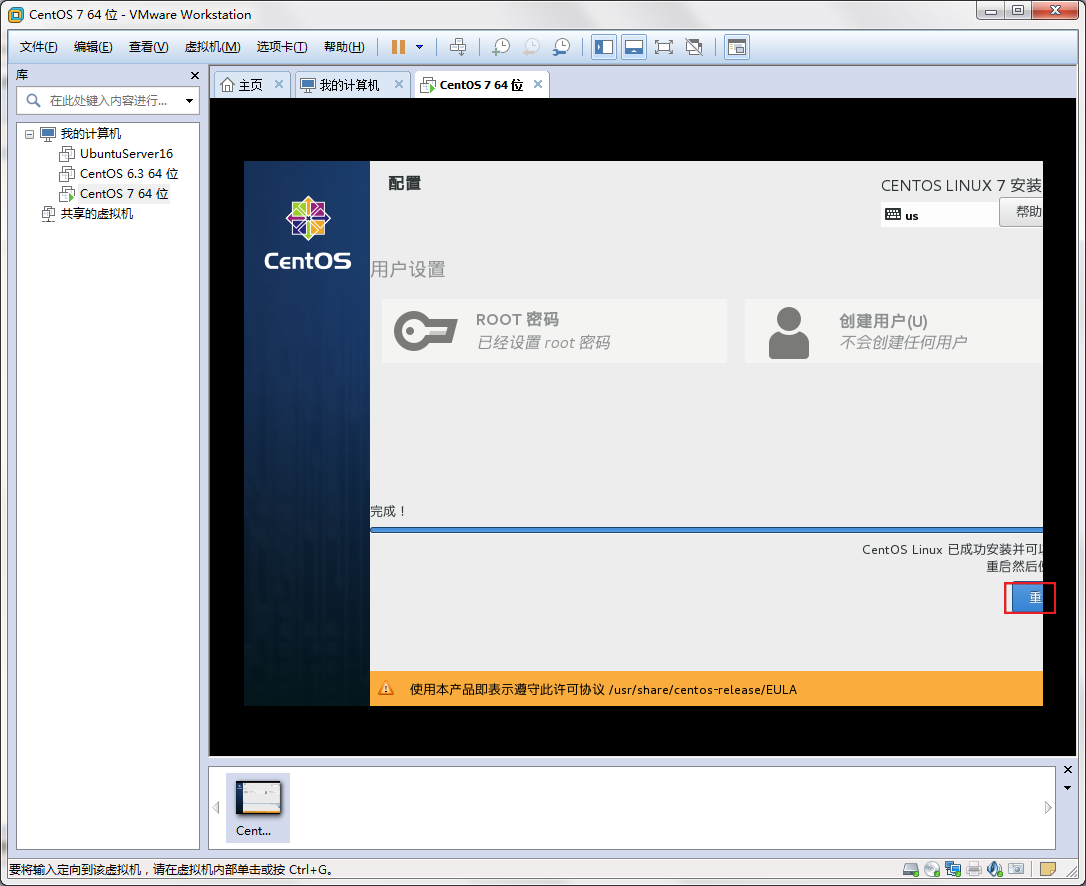
重启后输入用户名密码进入系统

查看IP
输入命令dhclient,让CentOS 7自动获取一个IP地址。正常情况下是不会有任何输出内容的。
输入命令ip addr,查看IP地址。注意英文字母的大小写,Linux系统是区分大小写的
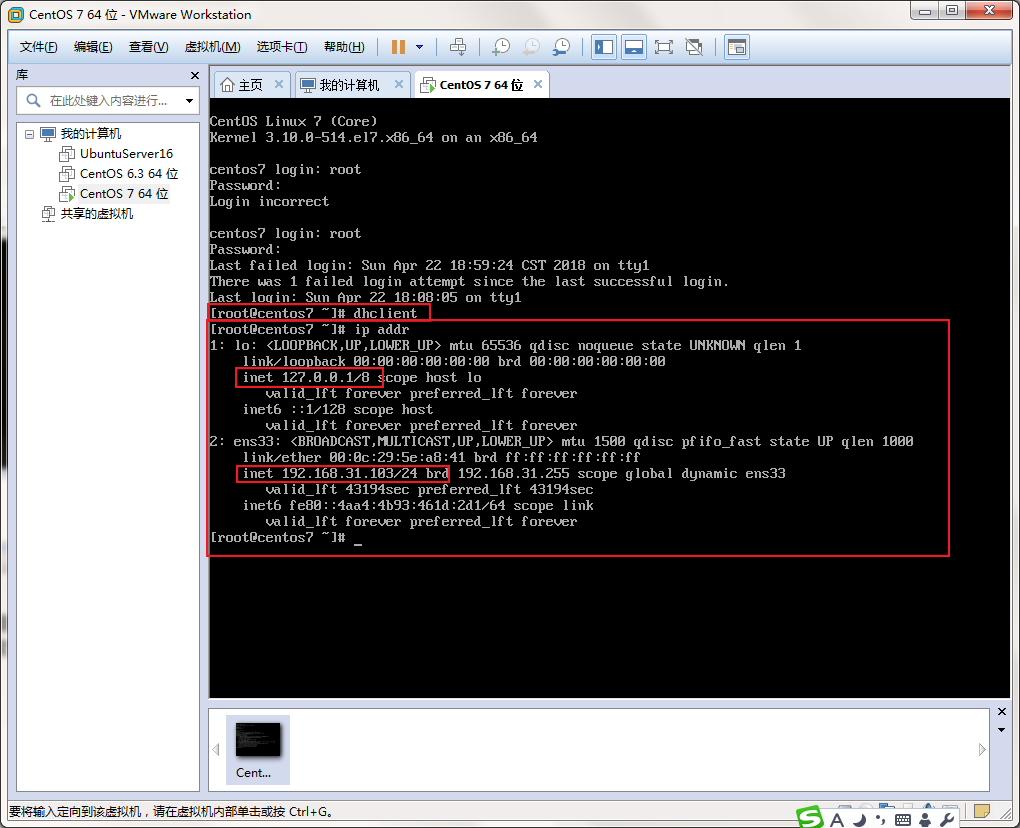
可以看到,这台机器有两个IP地址。第一个地址127.0.0.1是回环地址,网卡名叫lo,Windows操作系统也有该地址,用来自己和自己通信。第二个地址是192.168.183.129,就是刚刚自动获取的IP地址,其中ens33是网卡的名字。
自动获取IP地址后,测试一下是否可以联网(centos能联网的前提是你的物理机可以联网)。输入ping -c 4 www.baidu.com。运行结果如图所示
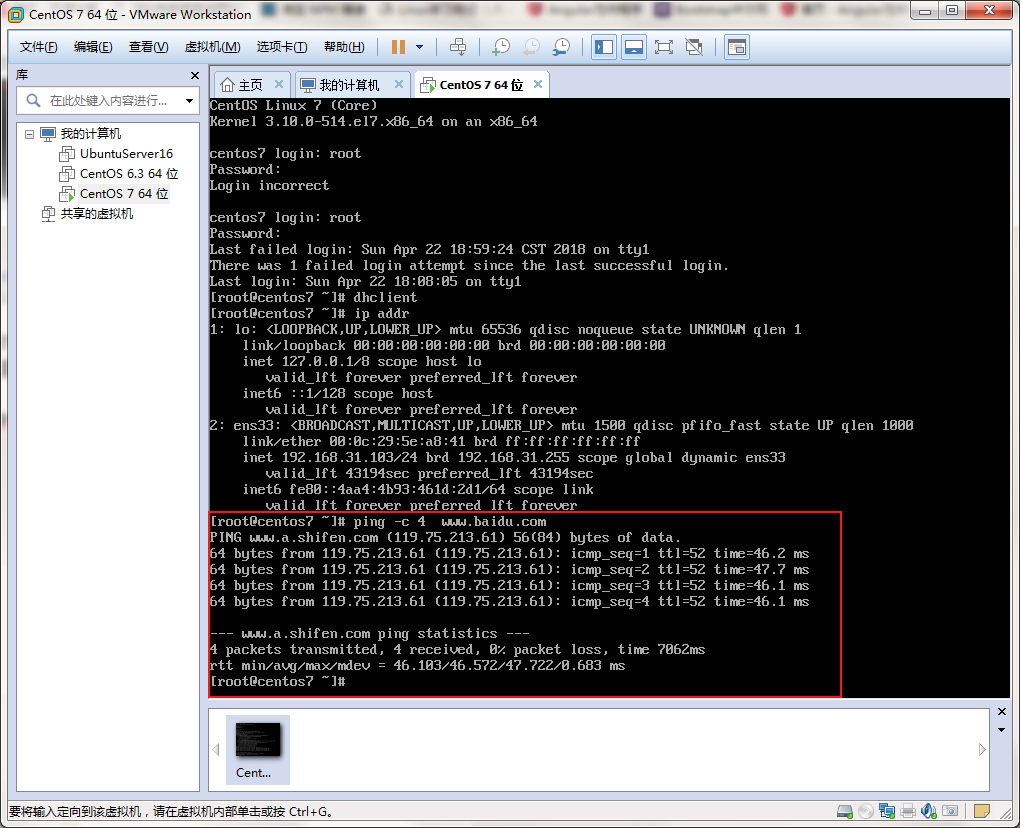
至此安装完成























 573
573

 被折叠的 条评论
为什么被折叠?
被折叠的 条评论
为什么被折叠?








